Рассказываем о лучших компиляторах и инструментах для разработки на С++.
Что такое компилятор C++?
Если в двух словах, то это утилита, которая преобразует написанный человеком код в язык, понятный для компьютера.
Если подробнее, то сначала надо обратиться к тому, как работает программный код. Компьютеры понимают только машинный язык (ассемблер), представляющий собой чередующиеся нули и единицы. Других прямых механизмов взаимодействия между компьютеров и человеком не существует.
Программировать, используя только бинарные символы, конечно, можно. Но это займет неприлично много времени и в несколько раз усложнит процесс разработки программного обеспечения любого порядка (разработчики превратятся в вымирающий вид). Поэтому люди придумали языки программирования более высокого класса, чтобы было легче взаимодействовать с ПК.
Ассемблер общается с аппаратным обеспечением напрямую. Языкам в духе C и C++ требуется компилятор, который сможет превратить более очеловеченный код в машинный. Похожим образом работают более «высокие» языки наподобие JavaScript и Python. Только они сначала преобразуются в С++, а потом в ассемблер. Все сводится к одному.
И мы снова возвращаемся к процессорам, которые понимают только нули и единицы. Для них нужен переводчик, который будет низводить до примитивного состояния код С++. Это и есть компилятор.
Комьюнити теперь в Телеграм
Подпишитесь и будьте в курсе последних IT-новостей
Подписаться
Как скомпилировать С++
Для этого нужна специальная программа. Она считывает код и начинает его трансформировать (переводить с одного языка на другой). Некоторые из них включают в себя текстовый редактор, куда можно вставить код, а некоторые работают в командной строке и взаимодействуют с готовыми скриптами.
Обычно процесс компиляции заключается в введении команды для запуска компилятора и передачи пути до файла-скрипта. Иногда компиляцию удается запустить через графический интерфейс. Все зависит от используемого ПО.
После запуска интерпретатор кода считывает содержимое файла, находит там директивы и флаги, подключает внешние необходимые библиотеки, а потом передает необходимые данные процессору. Ну а тот уже делает то, что нам вздумалось: пролистает страницу на сайте или запустит игру.
Топ лучших компиляторов и IDE для C++
Большая часть компиляторов существует в виде программного обеспечения, устанавливаемого в систему. Частенько они объединены с IDE, полноценной средой разработки, которая включает в себя текстовый редактор с подсветкой синтаксиса, автодополнением кода, файловым менеджером и массой других возможностей, необходимых для комфортного программирования.
Visual Studio Code
Тип: IDE
Цена: Бесплатно
Поддерживаемые платформы: Windows, Linux, macOS
Это популярнейший редактор текста для программистов, который можно превратить в мощную IDE, установив дополнительные плагины. Популярность VS Code обоснована его производительностью, открытым исходным кодом и неограниченной функциональностью.
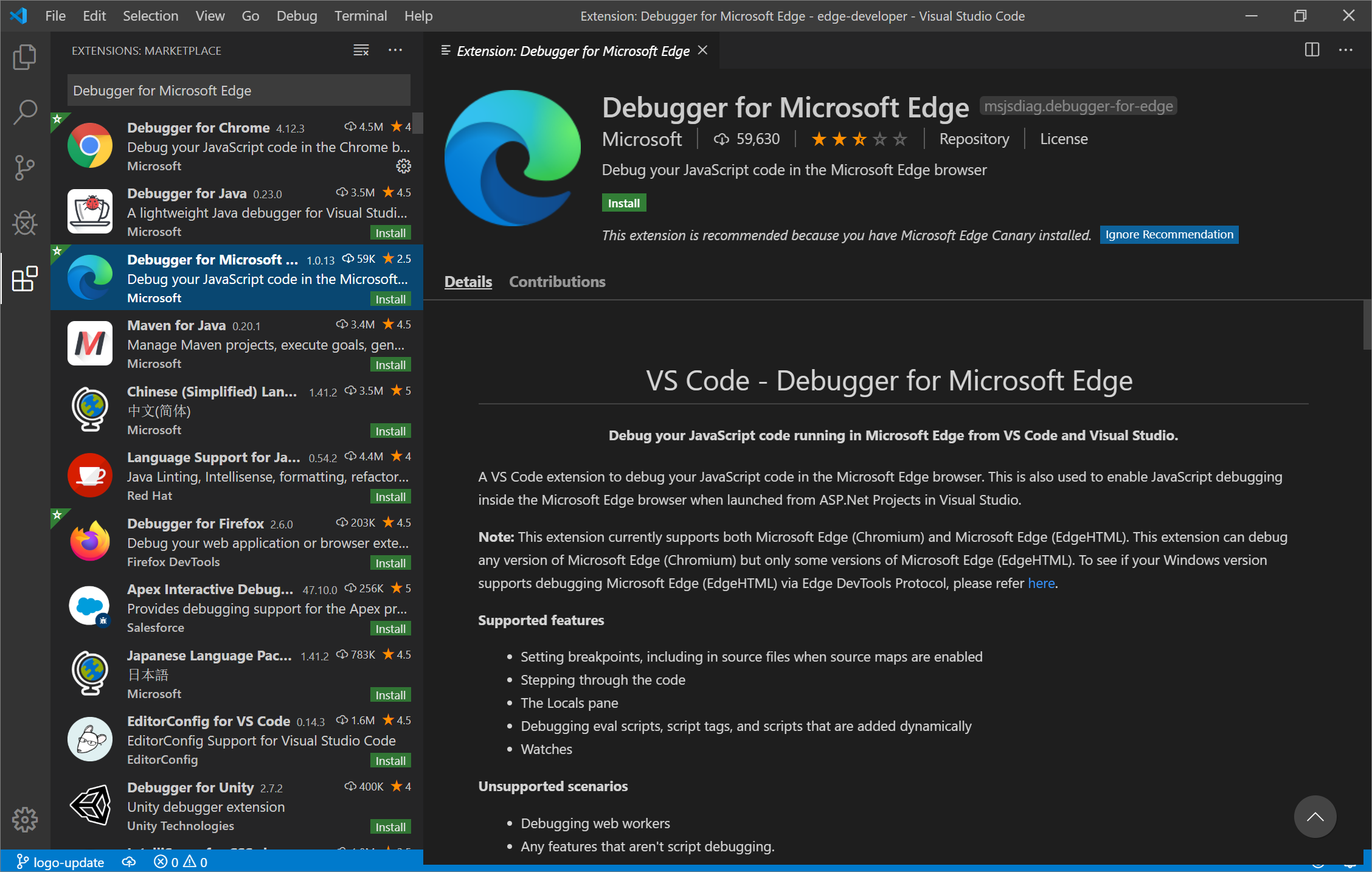
Удобный, современный интерфейс вкупе с высокой скоростью работы делают VS Code идеальным инструментом для разработки программного обеспечения любого формата, в том числе и на языке С++.
В нем есть подсветка синтаксиса языка по умолчанию, автоматическое дополнение кода, а также система IntelliSense, помогающая находить ошибки в коде, взаимодействовать с API и дополнять код элементами из подключенных к проекту файлов.
Все это удобство дополняется функцией компиляции языка с помощью специализированного плагина. Все инструменты, необходимые для разработки, при этом доступны в едином интерфейсе.
Microsoft Visual C++
Тип: IDE
Стоимость: Community-версия распространяется бесплатно
Поддерживаемые платформы: Windows
Это проприетарная программная платформа для разработки с использованием языка С++. Также Visual Studio поддерживает другие часто используемые языки: Node.js, Python, а также С#.
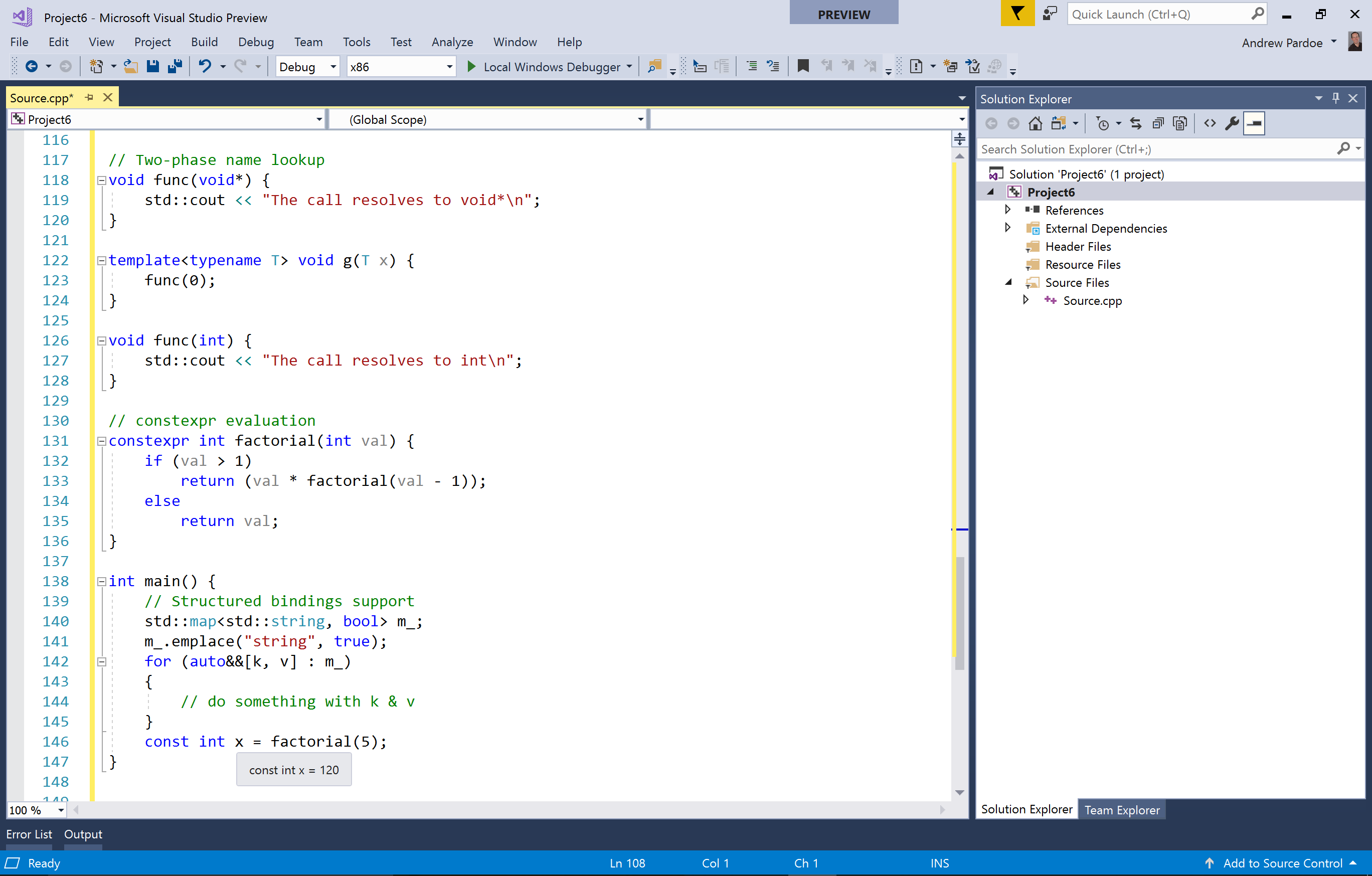
Приложения можно создавать прямо в программе. Для этого есть удобный интерфейс для управления проектами, многооконный текстовый редактор для написания скриптов, встроенный быстрый компилятор, а также удобная система тестирования кода со всеми необходимыми инструментами, включая консоль и прочее.
Тут, как и в VS Code, есть система IntelliSense, помогающая писать код быстрее и эффективнее. Она автоматически дополняет строки кода, проверяет код на наличие ошибок, помогает работать со сторонними API и т.п.
Развиваемая сообществом версия программы распространяется безвозмездно.
Xcode
Тип: IDE
Стоимость: Бесплатно
Поддерживаемые платформы: macOS
Ключевая IDE компании Apple, разработанная эксклюзивно для macOS. Хоть и основное направление Xcode – работа с языками Objective-C и Swift, в программу встроен быстрый и удобный компилятор С++. Для работы с ним нужно лишь указать соотвествующий формат при создании нового проекта.
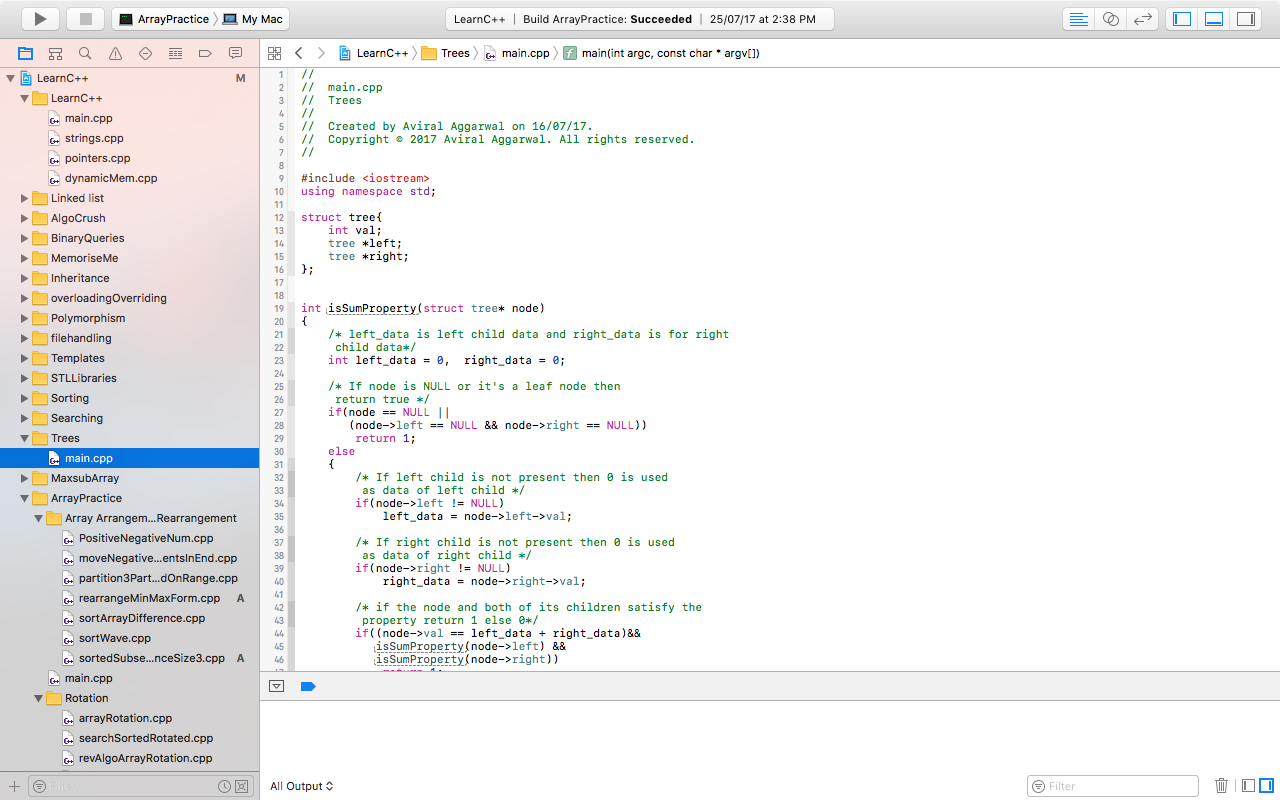
В Xcode удобный интерфейс, позволяющий легко организовать все открытые файлы проекта: скрипты, документацию, preview-кода и другие элементы, необходимые по ходу разработки приложения.
Здесь есть все необходимые инструменты для разработки: полноценные дебаггер (система поиска ошибок), механизмы управления файлами на манер git, встроенные утилиты для тестирования кода и т.п.
Запускать компилятор можно через командную строку, не используя графический интерфейс.
g++
Тип: Компилятор
Стоимость: Бесплатно
Поддерживаемые платформы: Linux, macOS
Классические компиляторы в духе g++ отличаются от IDE отсутствием среды для разработки. Они лишь переводят текст с языка С++ на машинный язык, понятный для компьютерного процессора.
g++ – это встроенная в unix-системы утилита, запускаемая через командную строку.
Чтобы ею воспользоваться, нужно:
-
Открыть терминал.
-
С помощью команды cd перейти в директорию с исходным кодом программы.
-
Ввести команду g++ название файла в формате .cpp
Эта команда автоматически создаст инициализируемый .exe-файл.
При необходимости скомпилировать код и сразу же его запустить, можно расширить команду и добавить ссылку на созданный инициализируемый файл.
Dev-C++
Тип: IDE
Стоимость: Бесплатно
Поддерживаемые платформы: Windows
Dev-C++ – это полноформатная IDE для написания и компиляции кода на языках С и С++. Утилита является одним из главных программных продуктов с 1998 года. Ее используют миллионы разработчиков, студентов и исследователей.
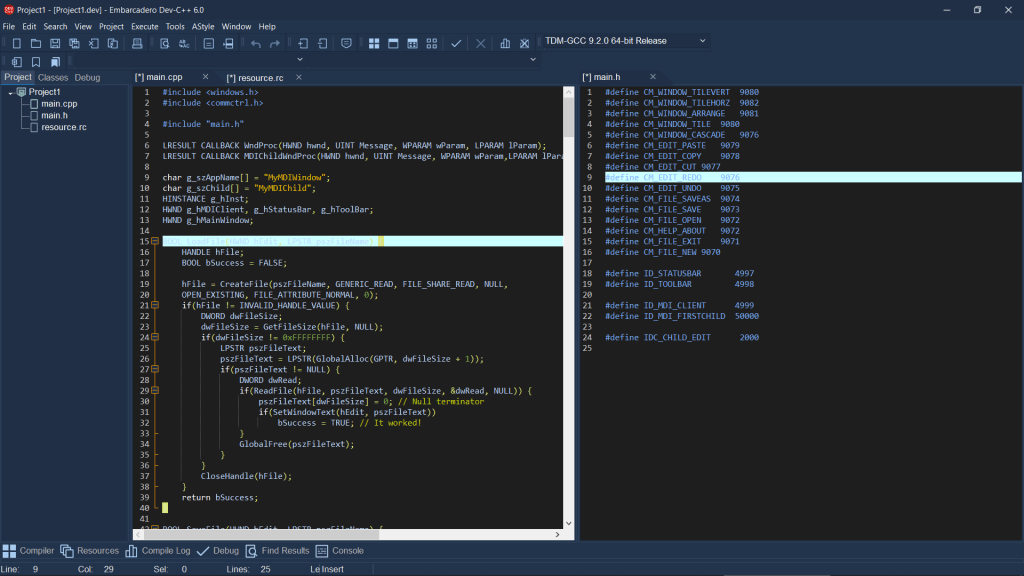
Из преимуществ Dev-C++ пользователи программы выделяют следующие аспекты:
-
Легковесность и высокая скорость работы (интерфейса и компилятора).
-
Портативность. Возможность запускать Dev-C++ без установки.
-
Поддерживает сторонние компиляторы Mingw, Cygwin и другие.
-
Браузер классов, интегрированный дебаггер, автозавершение кода.
-
Удобный интерфейс управления проектами и настраиваемый текстовый редактор.
Intel C++
Тип: Компилятор
Стоимость: Бесплатно
Поддерживаемые платформы: Windows, Linux
Intel C++ (ICC), как понятно из названия, разработан компанией Intel с использованием современных наработок и мощной интеграцией с аппаратными компонентами компании.
В Intel C++ используется мощная система кэширования и SIMD-инструкции. Это позволяет ему компилировать код гораздо быстрее и эффективнее, чем большинству подобных решений. К тому же он удерживает высокую производительность на протяжении всего времени работы, когда другие компиляторы «проседают».
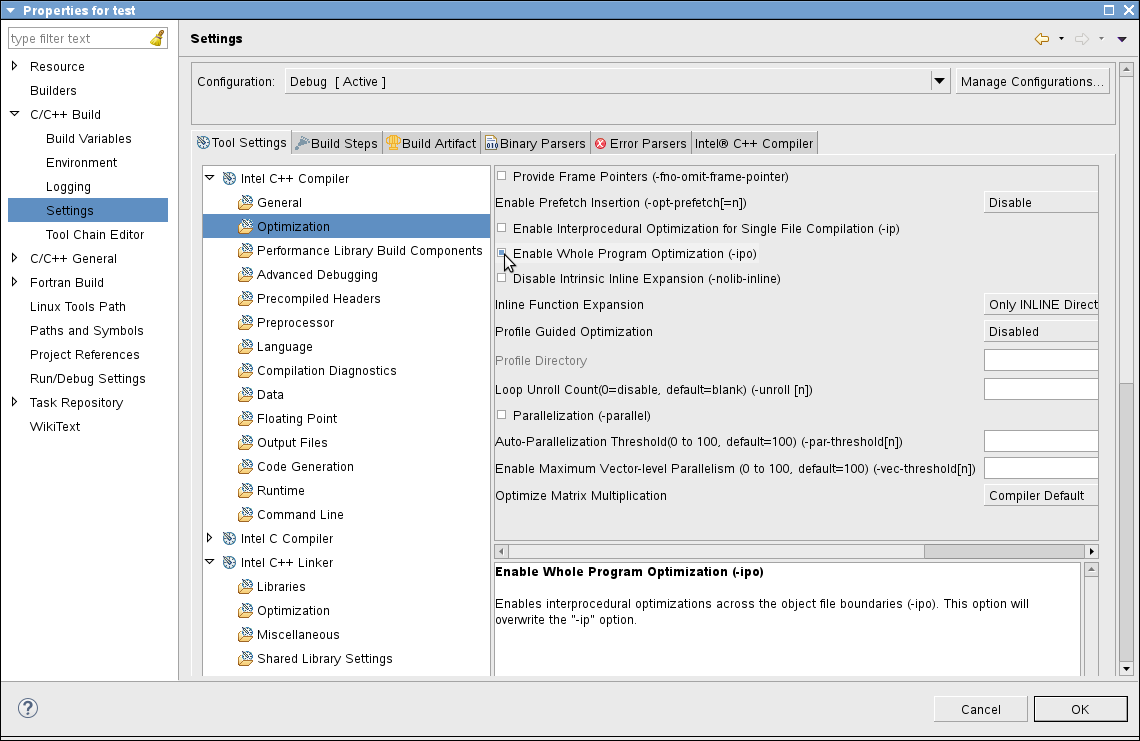
Intel внедрила колоссальное количество технологий, чтобы при компиляции создавать оптимизированный и быстро инициализируемый код. К тому же их программа легко интегрируется в другие популярные инструменты для разработки и может использоваться в тандеме с любым другим компилятором.
Также платформа Intel поддерживает стандарты C++ 20, SYCL, OpenMP 5.0, GPU offload.
Mingw-w64
Тип: Компилятор
Стоимость: Бесплатно
Поддерживаемые платформы: Windows
Усовершенствованная версия проекта mingw, который завершил свое существование в 2007 году. Mingw-w64 – это форк (ответвление разработки) оригинального компилятора, необходимого для поддержки 64-битных операционных систем.
Также mingw-w64 поддерживает современные версии API, за счет чего и приобрел большую популярность среди независимых разработчиков. Они же регулярно выпускают обновления и совершенствуют компилятор.
Mingw-w64 включает в себя миллионы подзаголовков, включая те, что необходимы для работы с новыми API Windows. В комплекте с mingw-w64 идет все необходимое для запуска и тестирования кода на Windows: инструменты для генерации файлов в формате .def, .dll. и утилита genidl для создания .idi файлов.
Проект mingw-w64 используется во множестве проектов, включая Blender, Fedora, OpenSUSE, DAE Tools, Botan, Win-builds и так далее.
Clang C++
Тип: Компилятор
Стоимость: Бесплатно
Поддержимваемые платформы: macOS, Linux, FreeBSD
Один из наиболее популярных и часто используемых компиляторов С, С++, Objective-C и других языков. Также он подходит для работы с фреймворками OpenMP, OpenCL, RenderScript, CUDA.
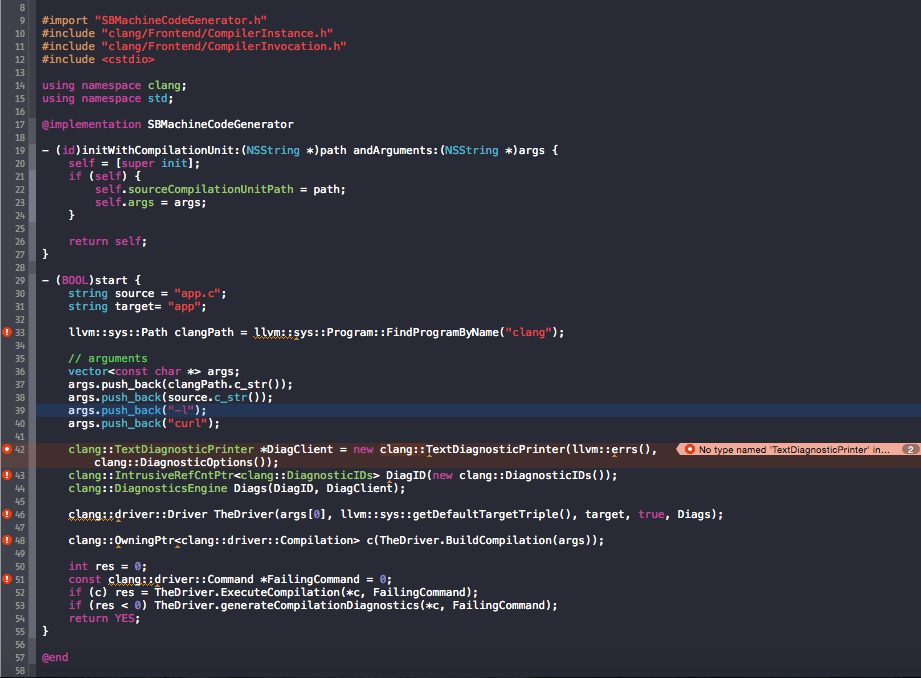
Clang создавался в качестве альтернативы GNU Compiler Collection. Продукт поддерживает большую часть флагов компиляции и неофициальных расширений для программного языка. Продукт развивается силами разработчиков огромного числа крупных корпораций, включая Apple, Microsoft, Google, ARM, Sony, Intel, AMD и других. Исходный код открыт.
Clion
Тип: IDE
Стоимость: от 14 100 рублей
Поддерживаемые платформы:
Clion – это полнофункциональная кроссплатформенная среда для разработки приложений на языке C++. В нее включена поддержка современных стандартов программного языка С++, технологий libC++ и Boost.
Программа автоматически контролирует состояние кода и его «чистоту», позволяя разработчикам сконцентрироваться на ключевых аспектах создания приложений вместо забот о поиске ошибок и т.п. Естественно, не обошлось без поддержки автодополнения кода, подсветки синтаксиса и механизмов тестирования.
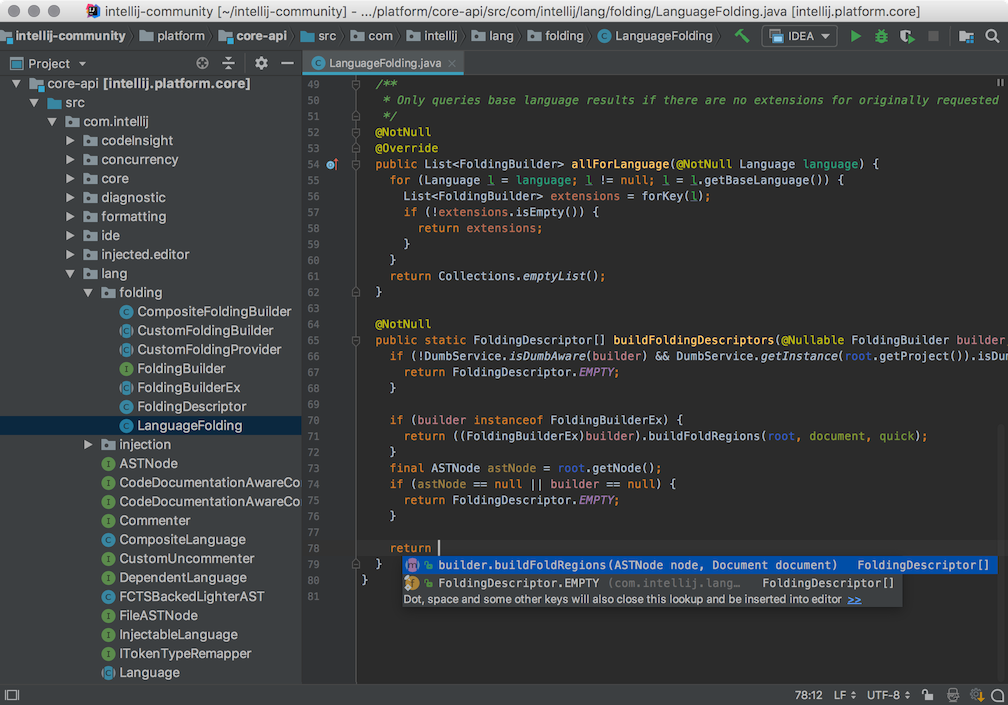
Clion упрощает процесс разработки программного обеспечения за счет использования CMake и Gradle. Разработка компании JetBrains идеально подходит для комфортного управления всеми аспектами приложения с клавиатуры, тестирования кода с использованием технологий Google Test, интеграции VCS, Git< Boost.Test и других фреймворков.
Лучшие сервисы-компиляторы
Компилировать код можно не на жестком диске своего ПК, а онлайн, используя специализированные сервисы. Компилятор находится на сервере разработчика и выполняет все необходимые функции за вас. Правда, функциональность таких сервисов обычно заметно ограничена. Рассчитывать на полную поддержку всех используемых библиотек не стоит, но для быстрого тестирования кода и изучения языка такие компиляторы подходят идеально.
Codepad
Тип: Компилятор
Стоимость: Бесплатно
Поддерживаемые платформы: Любой браузер
Онлайн-сервис для компиляции и интерпретации C++ через браузер, разработанный независимым разработчиком Стивеном Хэйзелом, одним из основателей компании Sauce Labs.

Одним из преимуществ Codepad является функция коллаборации. Можно создавать проекты с собственными субдоменами для приватной совместной работы с коллегами.
Принцип работы Codepad простой: в текстовое поле сайта нужно вставить сгенерированный ранее код и нажать на кнопку Submit. Утилита в ответ отправит вывод (результат работы) команды. Потом можно оставить комментарий под написанным кодом и сгенерировать постоянную ссылку для взаимодействия с другими программистами.
Также Codepad поддерживает C, Haskell, Lua, Python и другие языки, над которыми можно работать в команде прямо из браузера.
CPP.sh
Тип: Компилятор
Стоимость: Бесплатно
Поддерживаемые платформы: Любой браузер
Еще одна онлайн-альтернатива для тех, кто хочет разрабатывать ПО на языке C++ и кому нужен простой и быстрый компилятор.
Интерфейс CPP.sh состоит из двух ключевых фрагментов: текстовое поле, куда можно прописать код, и панель с настройками. Текстовый редактор сервиса поддерживает подсветку синтаксиса и возможность протестировать практически любой код прямо в браузере, не используя дополнительное ПО.
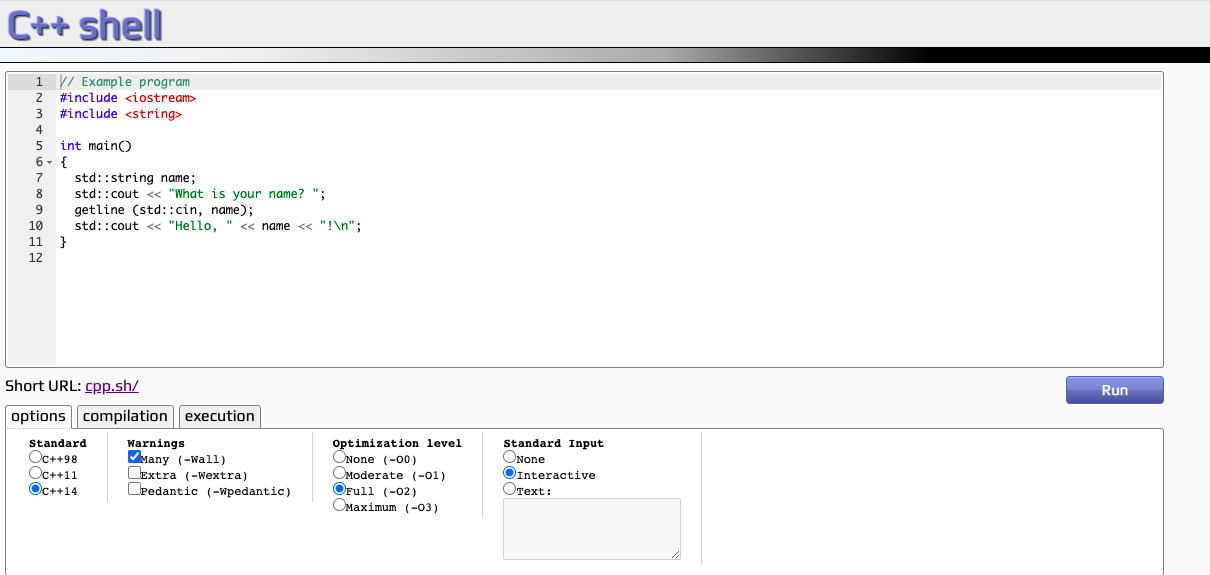
В настройках можно выбрать стандарт языка (С++98, С++11, С++14), тип уведомлений об ошибках (Wall, Wextra, Wpedantic), уровень оптимизации кода, а также прописать параметры инициализации кода и вывода данных. Также в CPP.sh есть две консоли с информацией о компиляции и запуске кода.
Jdoodle
Тип: Компилятор
Стоимость: Бесплатно
Поддерживаемые платформы: Браузер, iOS и Android
Еще один компилятор С++, работающий в браузере и не требующий установки дополнительного ПО.
В Jdoodle можно инициализировать код в одном из пяти доступных режимов: GCC 5.3.0, Zapcc 5.0.0, GCC 7.2.0, GCC 8.1.0, GCC 9.1.0. Можно вписать свои аргументы для командной строки и ввести параметры Stdin Inputs.
Jdoodle работает в двух режимах: первый – статичный (сначала пишете код, а потом его запускаете), второй – интерактивный (результат любого действия разработчика тут же отображается в консоли).
При необходимости можно не писать код на сайте, а загрузить файл уже с готовым скриптом. Также в Jdoodle можно включить темную тему, выбрать размер шрифта, сохранить проект в отдельном файле и пригласить коллег для совместной работы. А еще у Jdoodle есть мобильная версия для компиляции на смартфонах и планшетах.
C++ Tutor
Тип: Компилятор
Стоимость: Бесплатно
Поддерживаемые платформы: Любой браузер
Последняя в подборке система визуализации кода, часто использующаяся начинающими разработчиками на ранних этапах изучения С++. В отличие от вышеперечисленных компиляторов, здесь все предельно просто: вводите код, затем нажимаете на кнопку «Visualize Execution» и смотрите на результат. Никаких настроек, опций и дополнительных функций тут нет. Максимально примитивный, но все еще эффективный инструмент.
Вместо заключения
На этом все. Каждый из описанных выше компиляторов используется тысячами разработчиков и отлично подходит для разработки на С++. Остается только опробовать их и выбрать наиболее подходящий вариант для вашего уровня, типа задач и рода деятельности.

Установка среды разработки (IDE) — это второй шаг к написанию программ на C++, после установки компилятора. Давайте рассмотрим несколько популярных вариантов для разных операционных систем.
1. Visual Studio (Windows, macOS, Linux) (бесплатная)
Visual Studio — это мощная IDE от Microsoft, которая поддерживает C++ и множество других языков. Она особенно популярна среди разработчиков на Windows.
Установка:
- Скачайте Visual Studio с официального сайта: https://visualstudio.microsoft.com/.
- Запустите установщик и выберите «Разработка на C++».
- Убедитесь, что выбраны компоненты для компиляции C++ (например, MSVC — компилятор Microsoft).
- Завершите установку и запустите Visual Studio.
Слева будут расположены ваши ранее созданные проекты, справа выобр варианта открытия/создания проекта.
Попробуем запустить простую программу «Hello world» в Visual Studio
- Видираем в меню Создание проекта.
- Создадим Консольное приложение
После нажатия кнопки далее заполняем поля Имя проекта, Расположение и прочее… и жмём создать
Как итог, мы получим шаблон приложения в котором уже будет реализован код, для вывода в консоль строки «Hello world».
Для запуска приложения, найдите сверху на панели кнопку запуска .
Как итог, вы увидите консоль с выводом: Hello world.
Теперь можно приступать к разработке программ на языке C++ в ОС Windows.
2. CLion (Windows, macOS, Linux) (платная)
CLion — это кроссплатформенная IDE от JetBrains, специально разработанная для C++.
На мой взгляд лучашя IDE для разработки на C++, однако цена лицензии «кусается».
Установка
- Скачайте CLion с официального сайта: https://www.jetbrains.com/clion/.
- Установите IDE, следуя инструкциям на экране.
- После запуска CLion, установите компилятор (например, MinGW на Windows или GCC на Linux/macOS).
3. Code::Blocks (Windows, macOS, Linux) (бесплатная)
Code::Blocks — это бесплатная и легковесная IDE, которая подходит для начинающих.
Установка:
- Скачайте Code::Blocks с официального сайта: http://www.codeblocks.org/.
- Убедитесь, что вы выбрали версию с компилятором MinGW (для Windows).
- Установите IDE и запустите её.
4. Qt Creator (Windows, macOS, Linux) (условно бесплатная)
Qt Creator — это IDE, ориентированная на разработку приложений с использованием фреймворка Qt, но она также подходит для обычных проектов на C++.
Установка:
- Скачайте Qt Creator с официального сайта: https://www.qt.io/download.
- Установите IDE и выберите компоненты для разработки на C++.
5. VS Code (Windows, macOS, Linux) (бесплатная)
Visual Studio Code — это легковесный редактор кода, который можно превратить в полноценную IDE для C++ с помощью расширений.
Установка:
- Скачайте VS Code с официального сайта: https://code.visualstudio.com/.
- Установите расширение C/C++ от Microsoft.
- Установите компилятор (GCC, Clang или MSVC).
- Настройте файл
tasks.jsonдля сборки иlaunch.jsonдля отладки.
Настройка файлов tasks.json и launch.json в Visual Studio Code (VS Code) позволяет автоматизировать сборку и отладку C++ проектов.
Перед настройкой убедись, что у тебя установлены:
- Компилятор C++ (например, GCC на Linux, MinGW на Windows или Clang на macOS).
- Расширение C/C++ для VS Code (официальное расширение от Microsoft).
- Расширение CMake Tools (если вы используете CMake).
Настройка tasks.json для сборки:
Файл tasks.json используется для настройки задач сборки (например, компиляции C++ кода).
- Откройте папку с проектом в VS Code.
- Перейдите в меню Terminal → Configure Default Build Task.
- Выберите Create tasks.json file from template.
- Выбери Others (или C/C++: g++ build active file, если такое есть).
Теперь в папке .vscode появится файл tasks.json. Пример его содержимого для сборки C++ кода:
Пример tasks.json для GCC (Linux/macOS):
{
"version": "2.0.0",
"tasks": [
{
"label": "Build with GCC",
"type": "shell",
"command": "g++",
"args": [
"-g", // Включаем отладочную информацию
"${file}", // Компилируем текущий файл
"-o", // Указываем выходной файл
"${fileDirname}/${fileBasenameNoExtension}" // Имя выходного файла
],
"group": {
"kind": "build",
"isDefault": true
},
"problemMatcher": ["$gcc"],
"detail": "Сборка текущего файла с помощью GCC"
}
]
}
Пример tasks.json для MinGW (Windows):
{
"version": "2.0.0",
"tasks": [
{
"label": "Build with MinGW",
"type": "shell",
"command": "g++",
"args": [
"-g",
"${file}",
"-o",
"${fileDirname}\\${fileBasenameNoExtension}.exe"
],
"group": {
"kind": "build",
"isDefault": true
},
"problemMatcher": ["$gcc"],
"detail": "Сборка текущего файла с помощью MinGW"
}
]
}
Как использовать:
- Открой терминал в VS Code (Ctrl+`).
- Выполни задачу сборки: Terminal → Run Build Task (или Ctrl+Shift+B).
Настройка launch.json для отладки
Файл launch.json используется для настройки отладки.
- Перейдите в меню Run → Add Configuration.
- Выберите C++ (GDB/LLDB).
- В папке
.vscodeпоявится файлlaunch.json.
Пример launch.json для GCC (Linux/macOS):
{
"version": "0.2.0",
"configurations": [
{
"name": "Debug with GDB",
"type": "cppdbg",
"request": "launch",
"program": "${fileDirname}/${fileBasenameNoExtension}", // Путь к исполняемому файлу
"args": [], // Аргументы командной строки
"stopAtEntry": false,
"cwd": "${workspaceFolder}",
"environment": [],
"externalConsole": false,
"MIMode": "gdb",
"setupCommands": [
{
"description": "Enable pretty-printing for gdb",
"text": "-enable-pretty-printing",
"ignoreFailures": true
}
],
"preLaunchTask": "Build with GCC", // Задача сборки перед отладкой
"miDebuggerPath": "/usr/bin/gdb", // Путь к GDB
"logging": {
"trace": true,
"traceResponse": true,
"engineLogging": true
}
}
]
}
Пример launch.json для MinGW (Windows):
{
"version": "0.2.0",
"configurations": [
{
"name": "Debug with GDB",
"type": "cppdbg",
"request": "launch",
"program": "${fileDirname}\\${fileBasenameNoExtension}.exe",
"args": [],
"stopAtEntry": false,
"cwd": "${workspaceFolder}",
"environment": [],
"externalConsole": true, // Используем внешнюю консоль
"MIMode": "gdb",
"miDebuggerPath": "C:\\MinGW\\bin\\gdb.exe", // Путь к GDB
"setupCommands": [
{
"description": "Enable pretty-printing for gdb",
"text": "-enable-pretty-printing",
"ignoreFailures": true
}
],
"preLaunchTask": "Build with MinGW" // Задача сборки перед отладкой
}
]
}
Как использовать:
- Если вы используете CMake, установи расширение CMake Tools и настрой проект через
CMakeLists.txt. VS Code автоматически сгенерируетtasks.jsonиlaunch.json.
6. Xcode (macOS) (условно бесплатная)
Xcode — это IDE от Apple, которая поддерживает разработку на C++ (а также на Swift и Objective-C).
Установка:
- Откройте App Store на macOS.
- Найдите и установите Xcode.
- После установки откройте Xcode и настройте инструменты разработчика.
Резюмируя можно заявить, что у разработчика C++ имеется широкий выбор IDE. Выбор IDE зависит от операционной системы и от предпочтений программиста.
Как показала практика, меньше всего проблем нам доставит работа с
- Visual Studio (Windows, macOS, Linux)(бесплатная)
- CLion (Windows, macOS, Linux) (платная)
- Xcode (macOS) (условно бесплатная)
Поэтому рекомендую любую из них к установке!
Комментарии
Добавить комментарий
Последнее обновление: 30.01.2023
Установка компилятора
Рассмотрим создание первой простейшей программы на C++ с помощью компилятора g++, который на сегодняшний день является одним из
наиболее популярных компиляторов для C++, доступен для разных платформ и который распространяется в рамках пакета компиляторов GCC. Более подробную информацию о g++ можно получить на официальном сайте проекта https://gcc.gnu.org/.
Набор компиляторов GCC распространяется в различных версиях. Для Windows одной из наиболее популярных версий является пакет средств для разработки от
некоммерческого проекта MSYS2. Следует отметить, что для MSYS2 требуется 64-битная версия Windows 7 и выше (то есть Vista, XP и более ранние версии не подходят)
Итак, загрузим программу установки MSYS2 с официального сайта MSYS2:
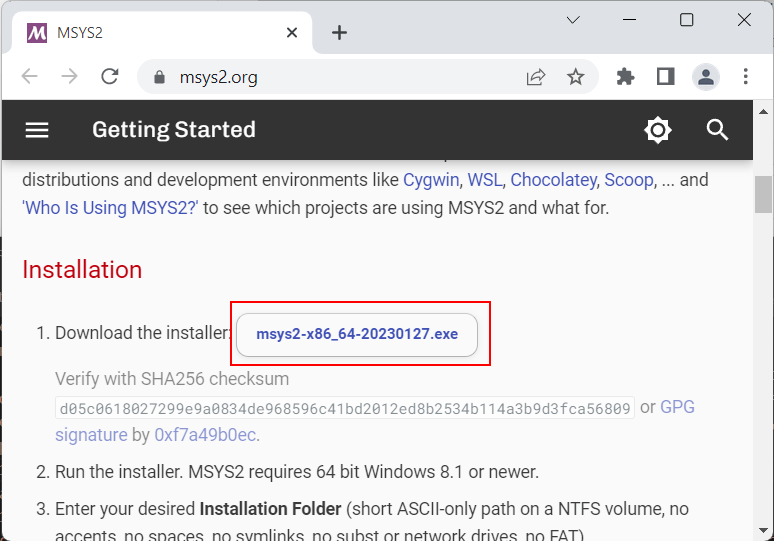
После загрузки запустим программу установки:
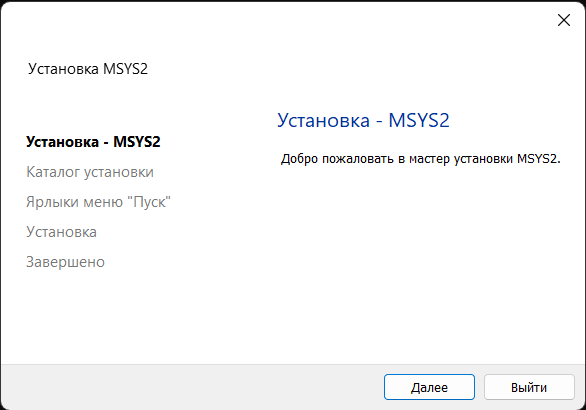
На первом шаге установки будет предложено установить каталог для установки. По умолчанию это каталог C:\msys64:

Оставим каталог установки по умолчанию (при желании можно изменить). На следующем шаге устанавливаются настройки для ярлыка для меню Пуск, и затем собственно будет произведена установка.
После завершения установки нам отобразить финальное окно, в котором нажмем на кнопку Завершить
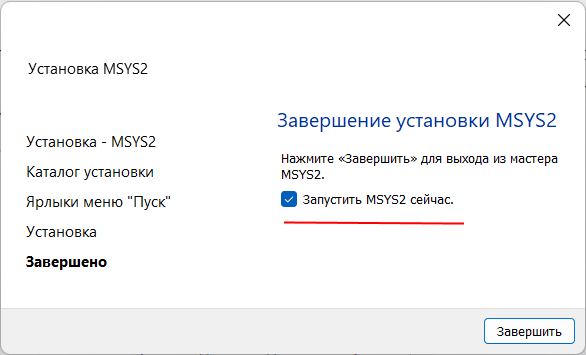
После завершения установки запустится консольное приложение MSYS2.exe. Если по каким-то причинам оно не запустилось,
то в папке установки C:/msys64 надо найти файл usrt_64.exe:
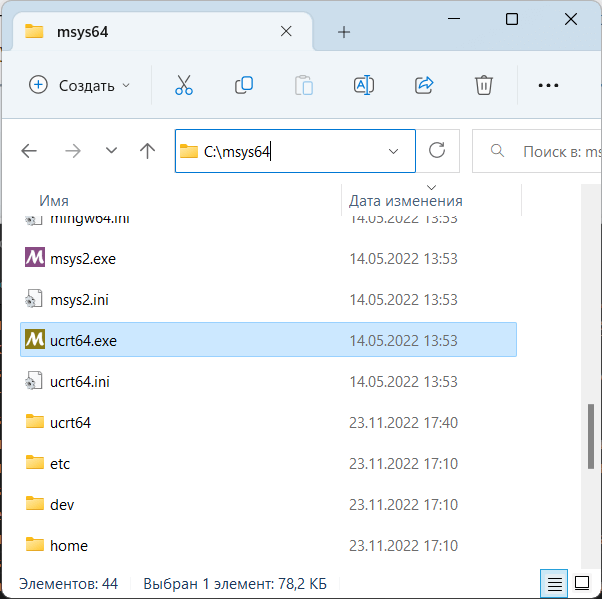
Теперь нам надо установить собственно набор компиляторов GCC. Для этого введем в этом приложении следующую команду:
pacman -S mingw-w64-ucrt-x86_64-gcc
Для управления пакетами MSYS2 использует пакетный менеджер Packman. И данная команда говорит пакетному менеджеру packman установить пакет mingw-w64-ucrt-x86_64-gcc,
который представляет набор компиляторов GCC (название устанавливаемого пакета указывается после параметра -S).
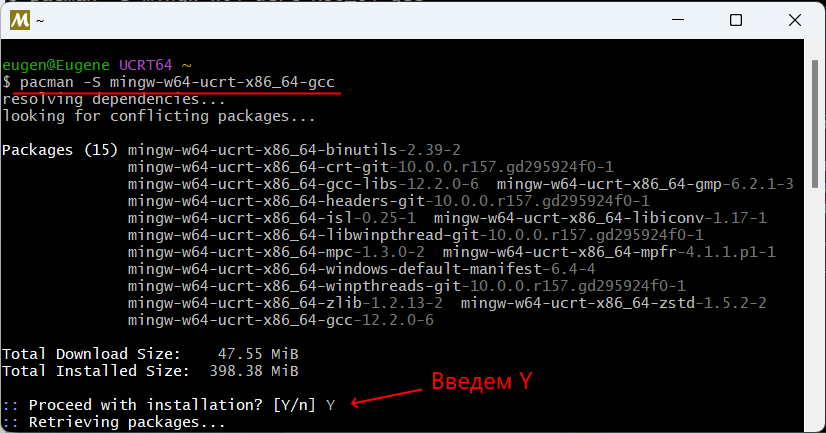
и после завершения установки мы можем приступать к программированию на языке C++. Если мы откроем каталог установки и зайдем в нем в папку C:\msys64\ucrt64\bin,
то найдем там все необходимые файлы компиляторов:
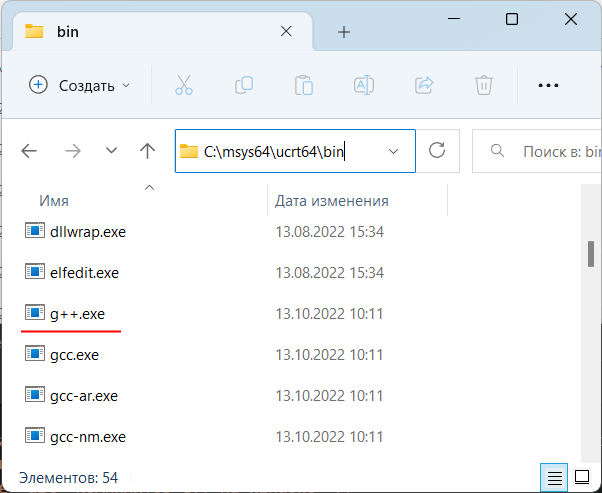
В частности, файл g++.exe как раз и будет представлять компилятор для языка С++.
Далее для упрощения запуска компилятора мы можем добавить путь к нему в Переменные среды. Для этого можно в окне поиска в Windows ввести «изменение переменных среды текущего пользователя»:
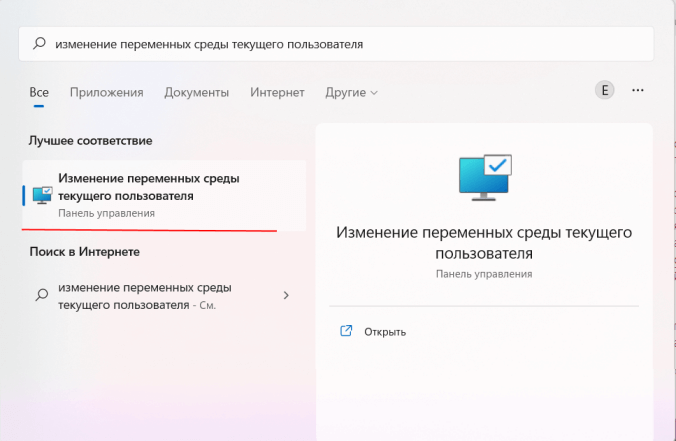
Нам откроется окно Переменных среды:

И добавим путь к компилятору C:\msys64\ucrt64\bin:
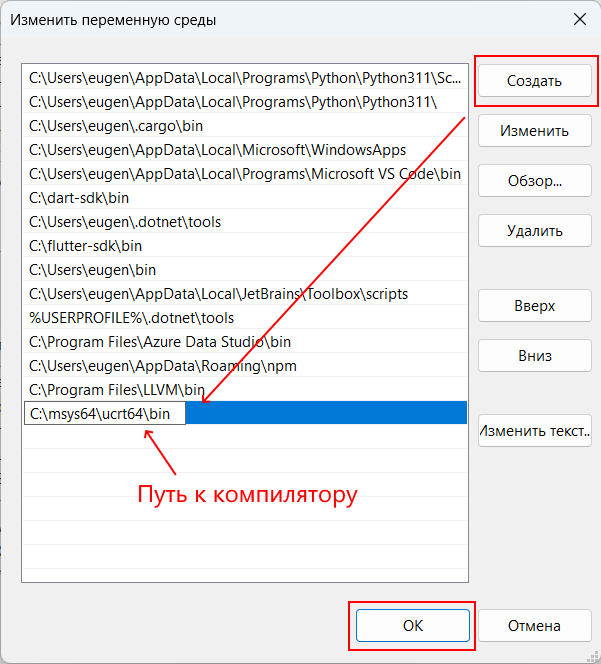
Чтобы убедиться, что набор компиляторов GCC успешно установлен, введем следующую команду:
В этом случае нам должна отобразиться версия компиляторов

Создание первой программы
Итак, компилятор установлен, и теперь мы можем написать первую программу. Для этого потребуется любой текстовый редактор для набора исходного кода.
Можно взять распространенный редактор Visual Studio Code или даже обычный встроенный Блокнот.
Итак, создадим на жестком диске С папку для исходных файлов. А в этой папке создадим новый текстовый файл, который переименуем в
hello.cpp. То есть по сути файлы исходного кода на С++ — это обычные текстовые файлы, которые, как правило, имеют расширение
cpp.
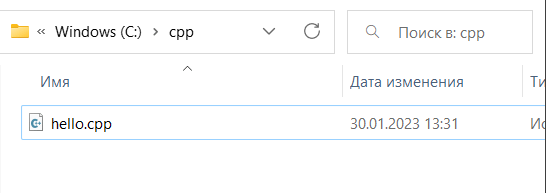
В моем случае файл hello.cpp находится в папке C:\cpp.
Теперь определим в файле hello.cpp простейший код, который будет выводить строку на консоль:
#include <iostream> // подключаем заголовочный файл iostream
int main() // определяем функцию main
{ // начало функции
std::cout << "Hello METANIT.COM!"; // выводим строку на консоль
return 0; // выходим из функции
} // конец функции
Для вывода строки на консоль необходимо подключить нужный функционал. Для этого в начале файла идет строка
#include <iostream>
Данная строка представляет директиву препроцессора, которая позволяет подключить библиотеку iostream. Эта библиотека нужна для вывода строки на консоль.
Далее идет определение функции main. Функция main должна присутствовать в любой программе на С++, с нее
собственно и начинается выполнение приложения.
Функция main состоит из четырех элементов:
-
Тип возвращаемого значения. В данном случае это тип int. Этот тип указывает, что функция должна
возвращать целое число. -
Имя функции. В данном случае функция называется main.
-
Список параметров. После имени функции в скобках идет список параметров. Но в данном случае скобки пустые, то есть
функция main не принимает параметров. -
Тело функции. После списка параметров в фигурных скобках идет тело функции. Здесь и определяются собственно те
действия, которые выполняет функция main.{ std::cout << "Hello METANIT.COM!"; return 0; }
В теле функции происходит вывод строки на консоль. Для обращения к консоли используется стандартный поток вывода std::cout.
С помощью оператора << в этот поток (в данном случае фактически на консоль) передается строка символов, которую надо вывести на консоль, то есть «Hello METANIT.COM!».
В конце осуществляем выход из функции с помощью оператора return. Так как функция должна возвращать целое число, то после return указывается число 0.
Ноль используется в качестве индикатора успешного завершения программы.
После каждой инструкции в языке C++ ставятся точка с запятой.
Каждая строка снабжена комментарием. Все, что написано после двойного слеша // представляет комментарий. Комментарий не учитывается при компиляции приложения, и
не является частью программного кода, а служат лишь для его описания. Комментарий позволяет понять, что делает программа.
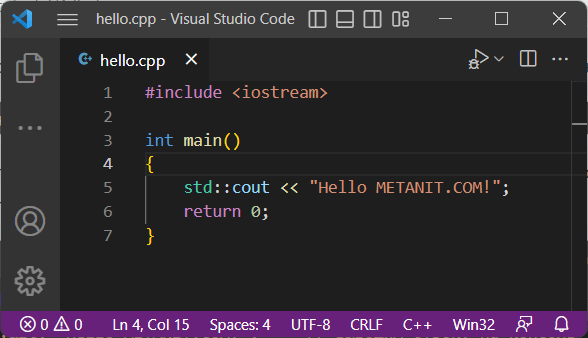
Теперь скомпилируем этот файл. Для этого откроем командную строку Windows и вначале с помощью команды cd перейдем к папке с исходным файлом:
cd C:\cpp
Чтобы скомпилировать исходный код, необходимо компилятору gcc передать в качестве параметра файл hello.cpp:
g++ hello.cpp -o hello
Дополнительный необязательный параметр -o hello указывает, что скомпилированный файл будет называться hello.exe. Если не указать этот параметр, то файл будет называться по умолчанию — a.exe.
После выполнения этой команды будет скомпилирован исполняемый файл, который в Windows по умолчанию называется hello.exe. И мы можем обратиться к этому файлу, и в этом случае консоль выведет
строку «Hello METANIT.COM!», собственно как и прописано в коде.
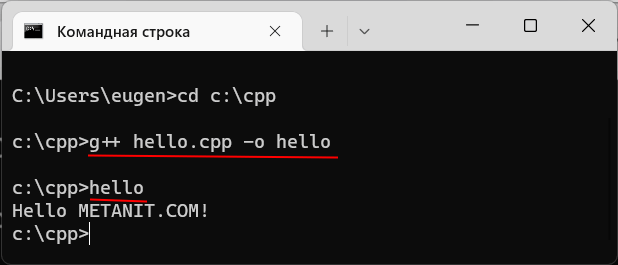
Если вместо командной строки используется оболочка PowerShell, то для запуска файла надо прописать «./hello».
Стоит отметить, что мы можем совместить компиляцию и выполнение следующей командой:
g++ hello.cpp -o hello.exe & hello.exe
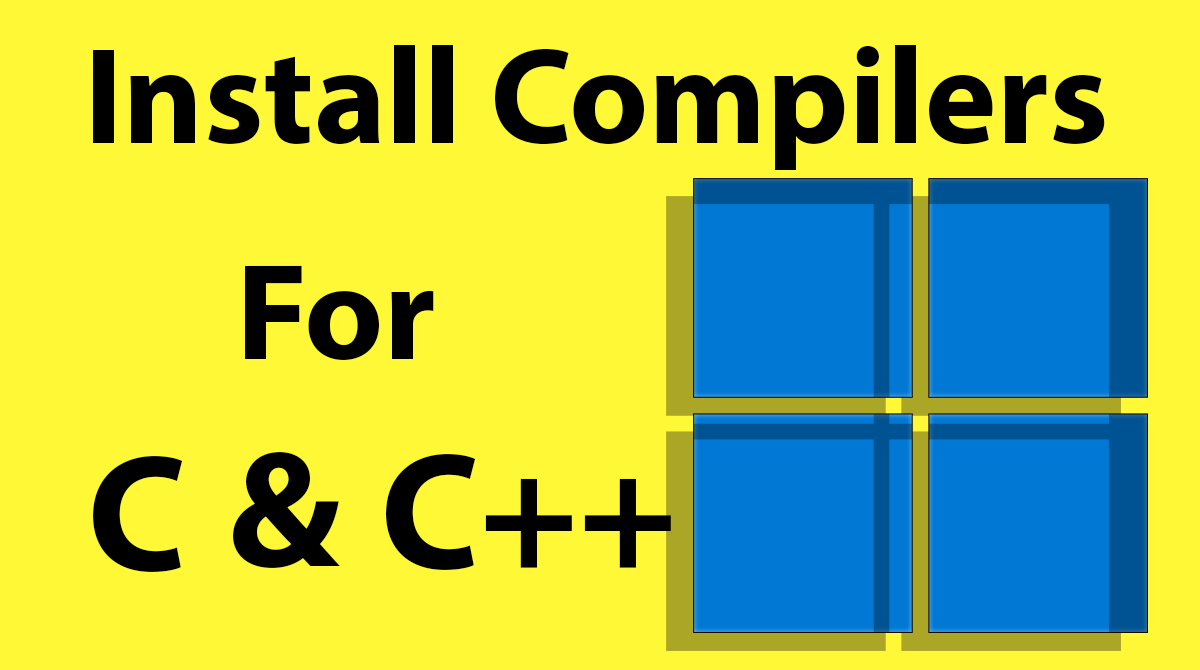
If you want to run C or C++ programs in your Windows operating system, then you need to have the right compilers.
The MinGW compiler is a well known and widely used software for installing GCC and G++ compilers for the C and C++ programming languages.
But many devs face difficulties when installing the compiler, so I am going to show you all the steps to do so in this article with screenshots to help you get it done.
I will be using Windows 11, but the same process is applicable for all other Windows operating systems unless you are using Windows XP (You need to change some steps in Windows XP).
If you’d like to watch the video I made on this topic as well, here it is:
Install MSYS2
Firstly we need to download an executable file from MSYS2. Go to the official website of MSYS2: https://www.msys2.org/. The website looks like below as of today.
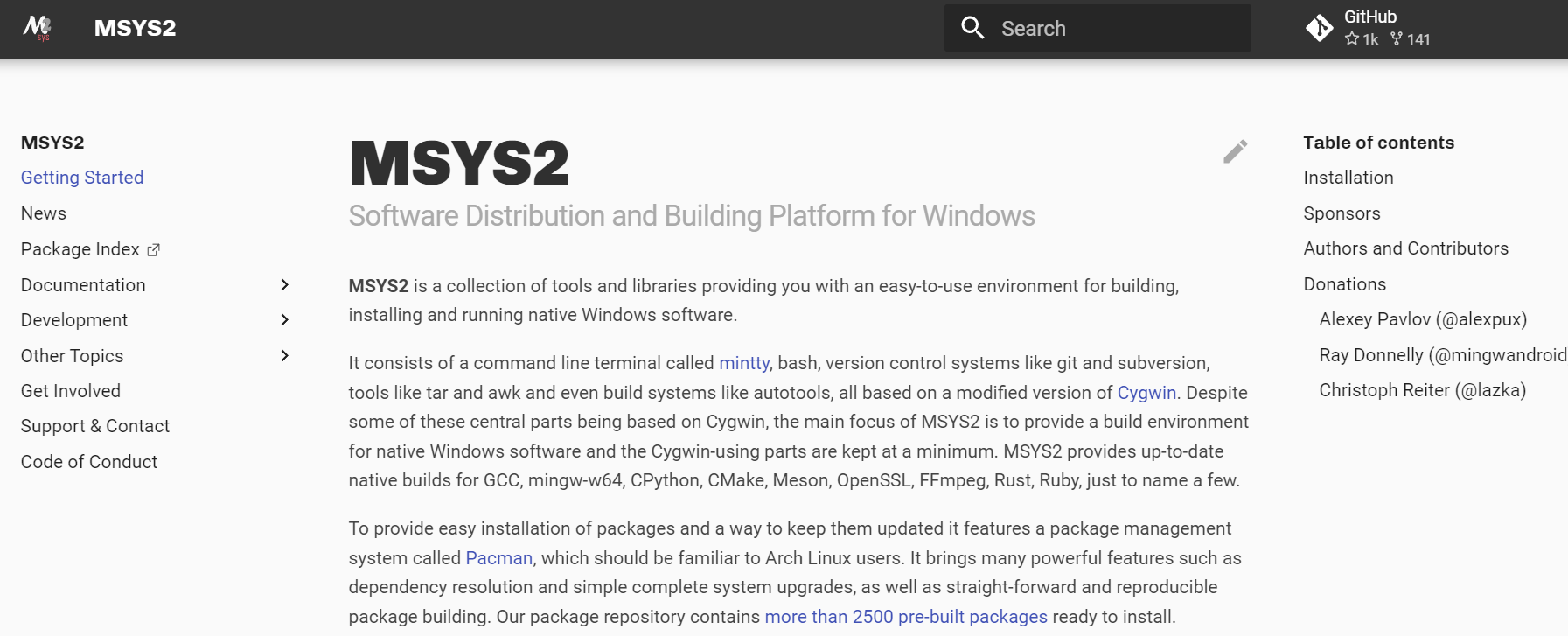
Scroll down a little bit until you find the download button for the executable file.
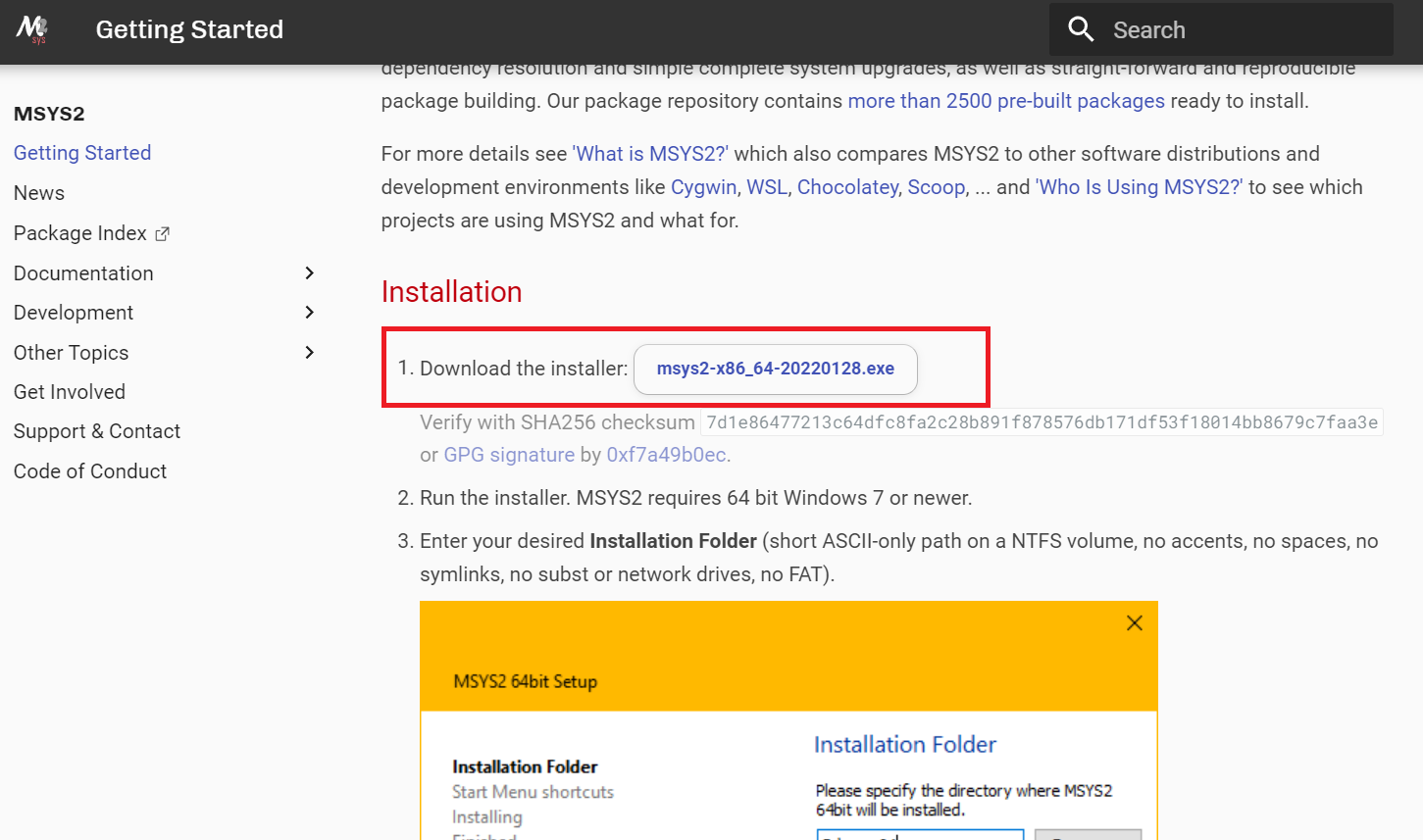
Simply click on the installer button and save the installer file in any place you want.
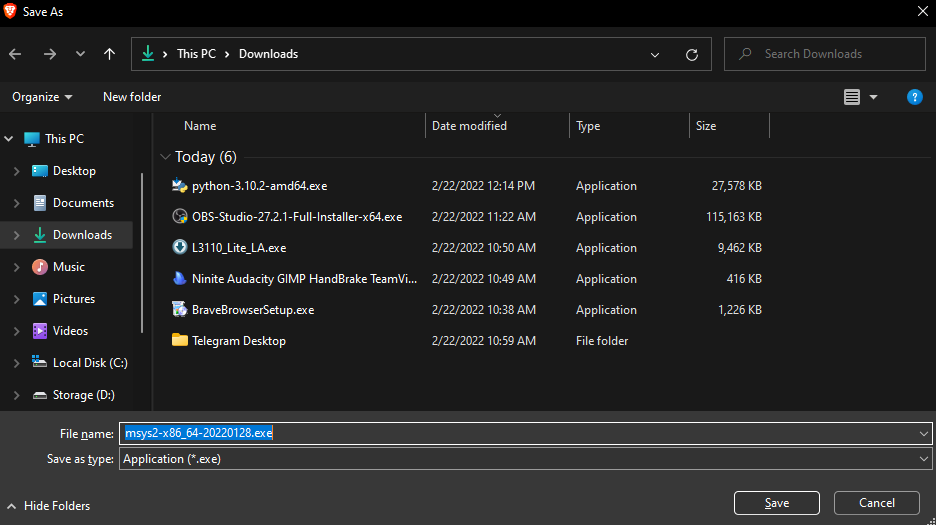
Finish downloading the executable file. It should not take much time depending on your internet speed.
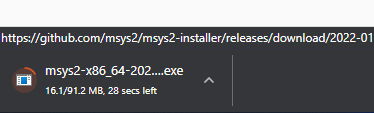
After downloading the file, we will get this executable file.
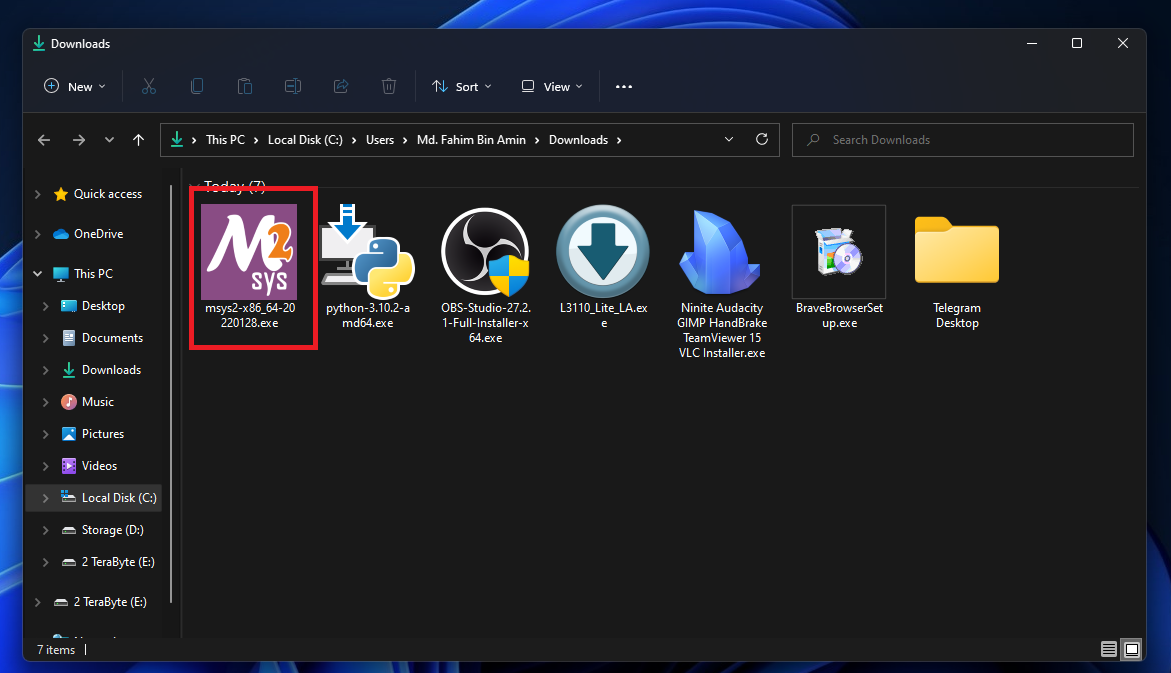
Double click on the executable file. Then click Next.
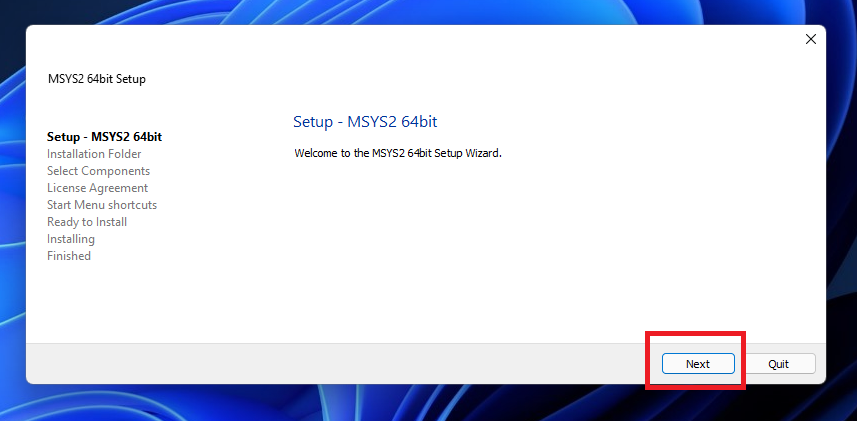
Keep the name as it is, and click Next.
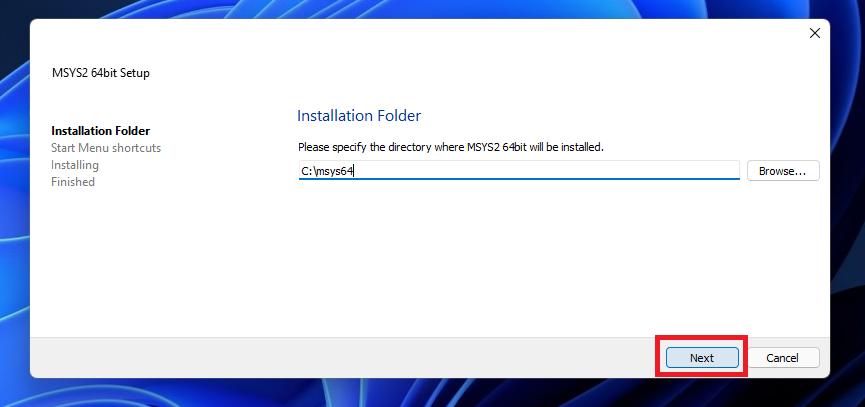
Keep all this as it is, and click Next.
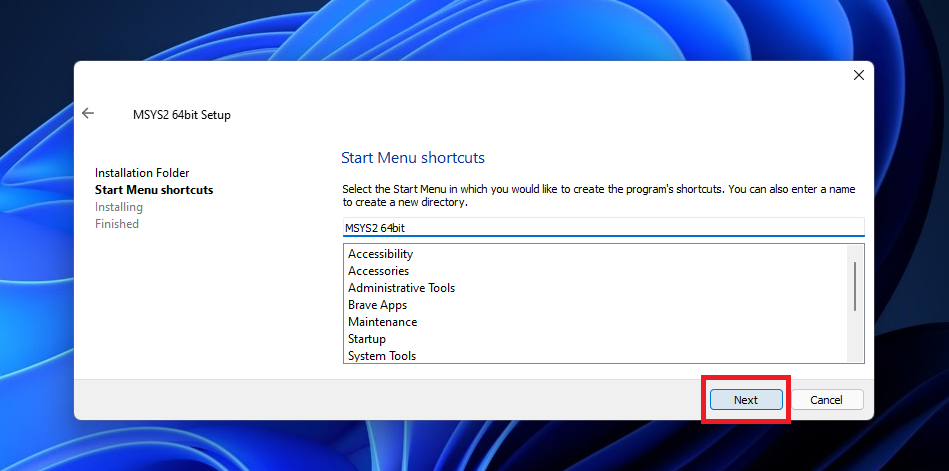
Give it some time to finish the installation process.

If you keep the checkmark, then the MSYS2 terminal will open once you click Finish.
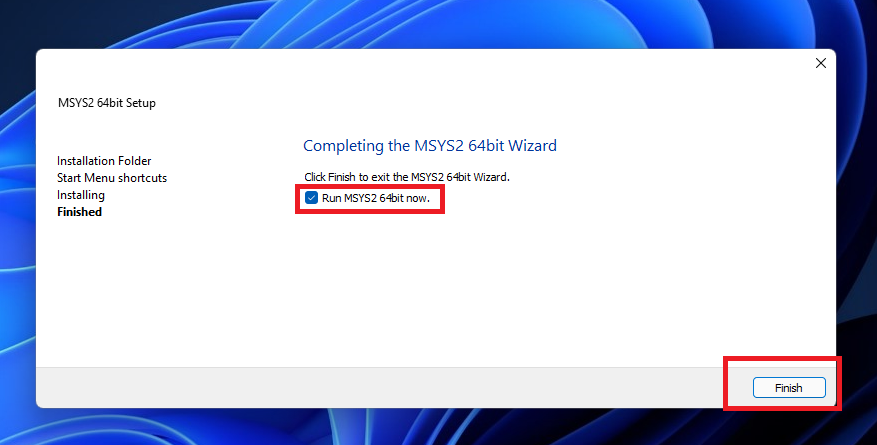
I prefer to do it this way, but if you want to do the remaining tasks later, then you need to open the terminal by yourself from the start menu.
In that case, you have to click the start button > Search for MSYS2 and click on the terminal like in the following picture:
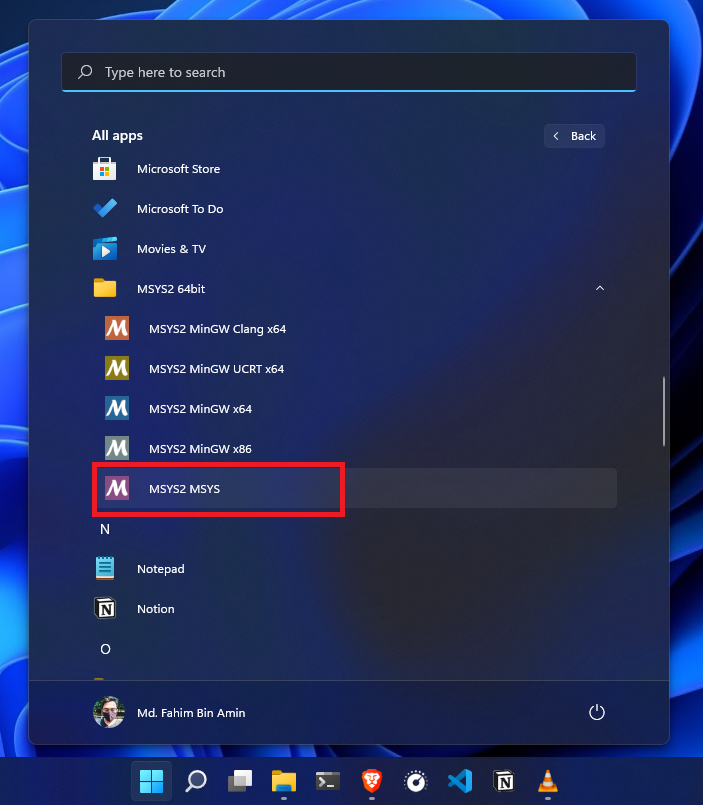
Let me assume that we have opened the MSYS2 MSYS terminal successfully.
Apply the command pacman -Syu to update the package database and the base packages.
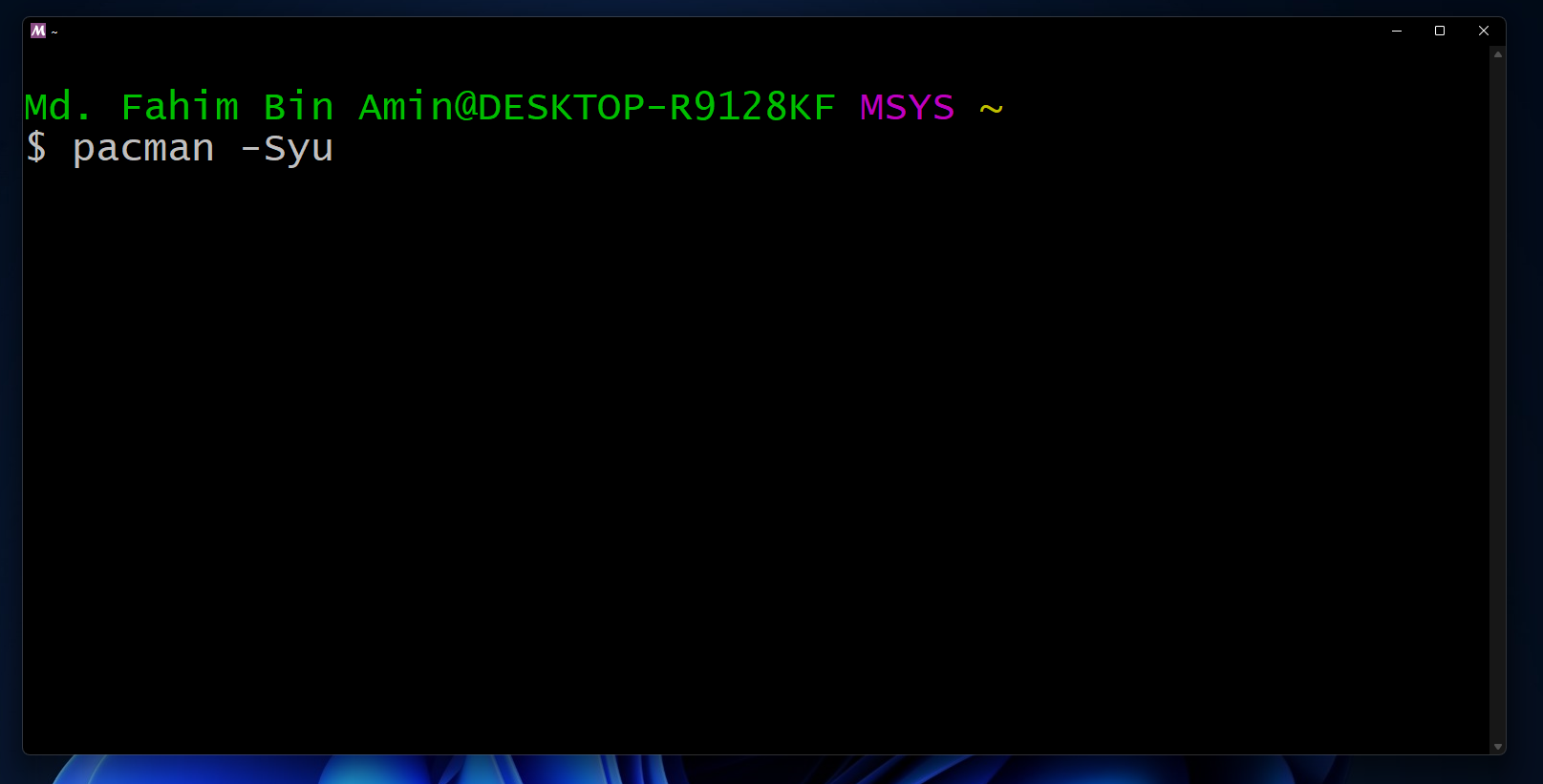
Type Y and press the enter key if you get this type of installation prompt.
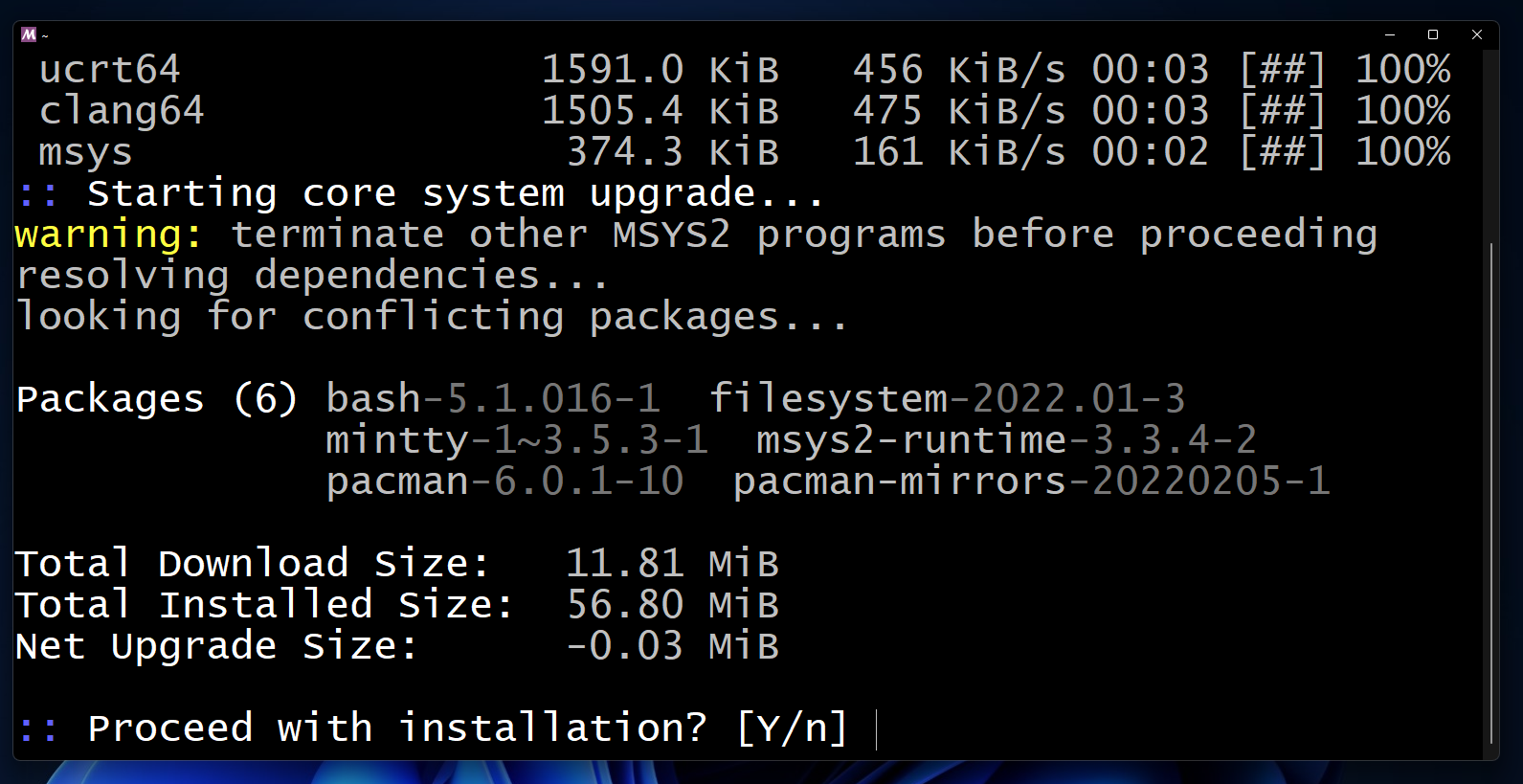
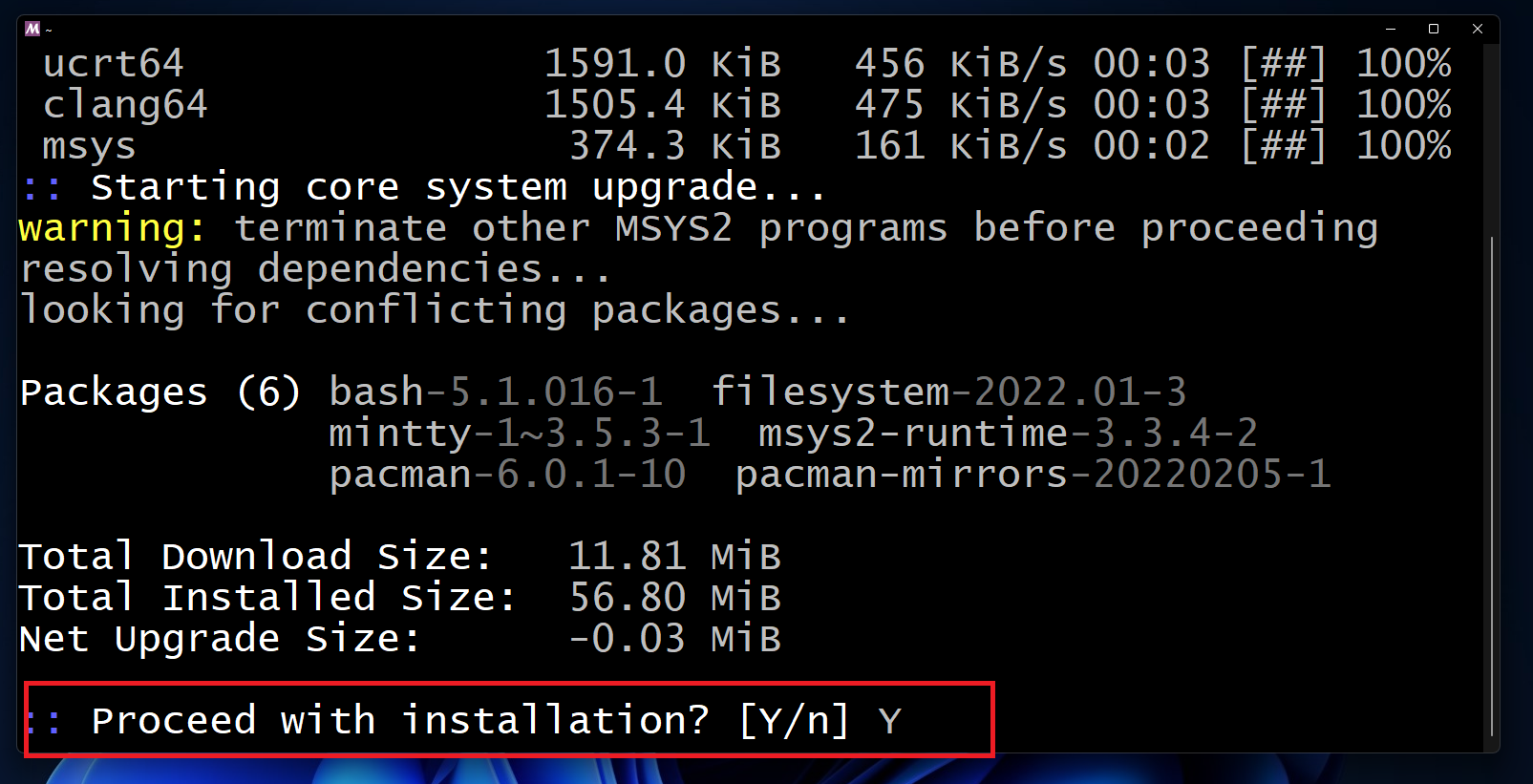

Type Y and press the enter key.
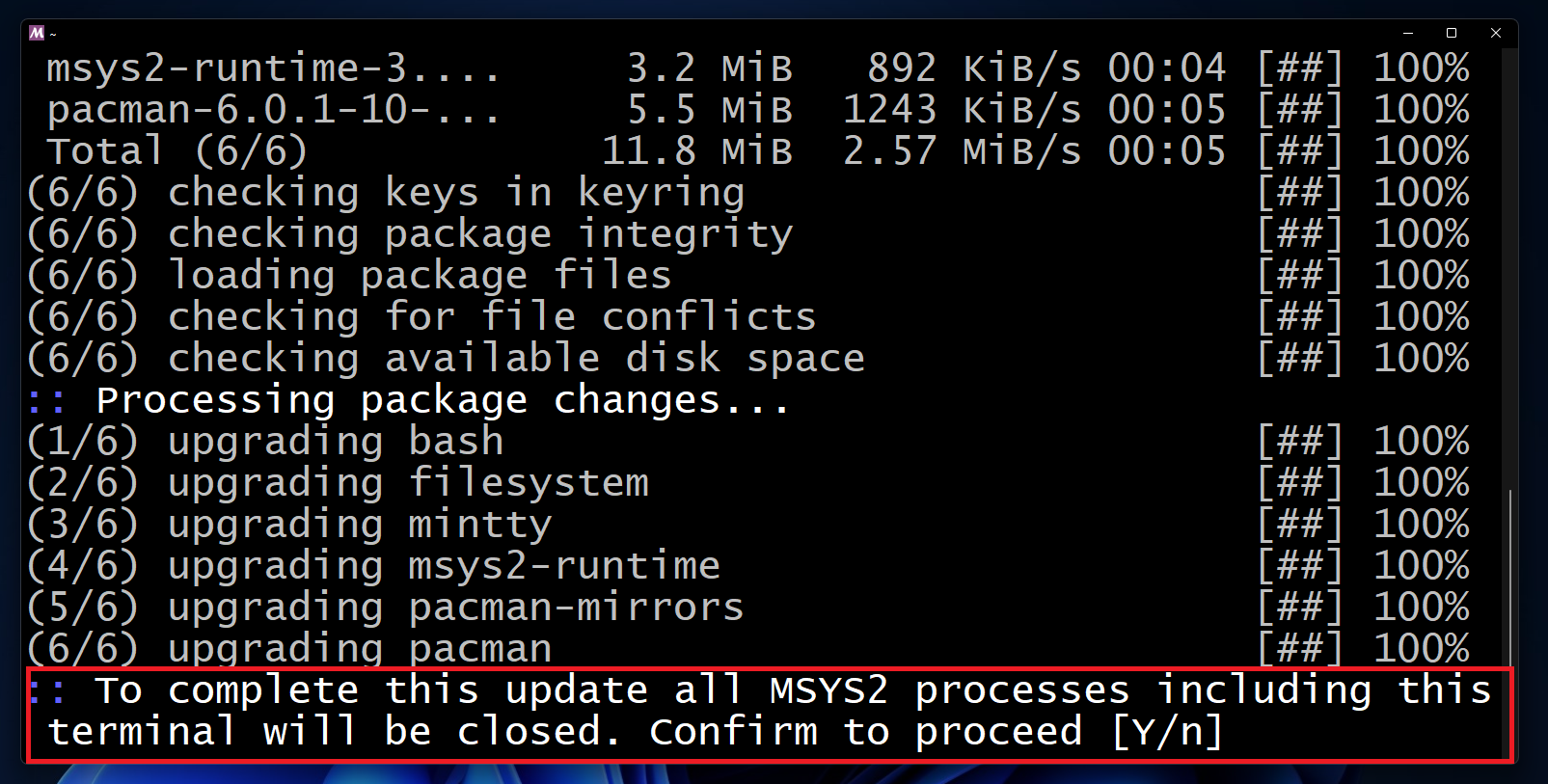
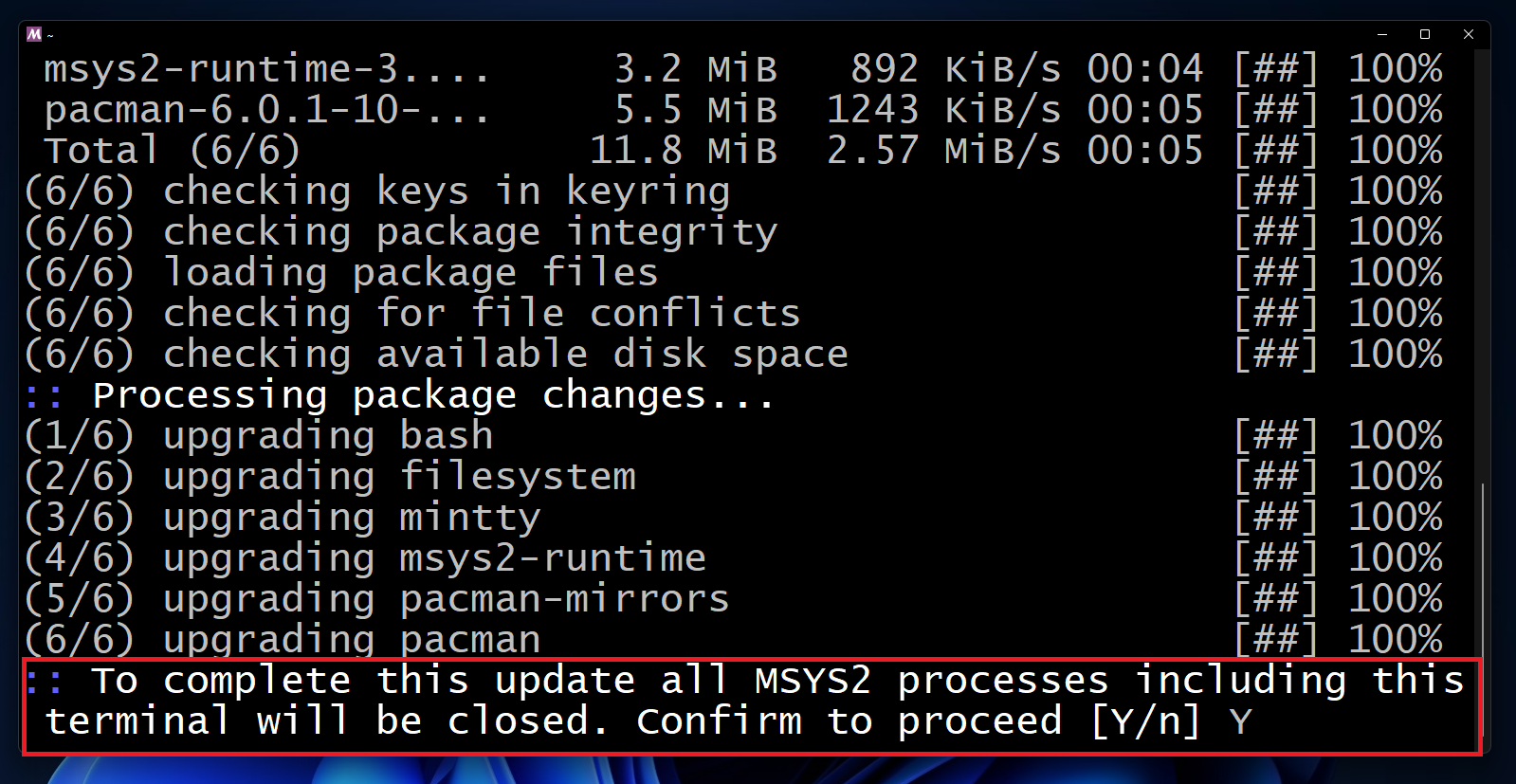
The terminal will be closed. We have to open the terminal manually and update the rest of the packages.
Click the start button.
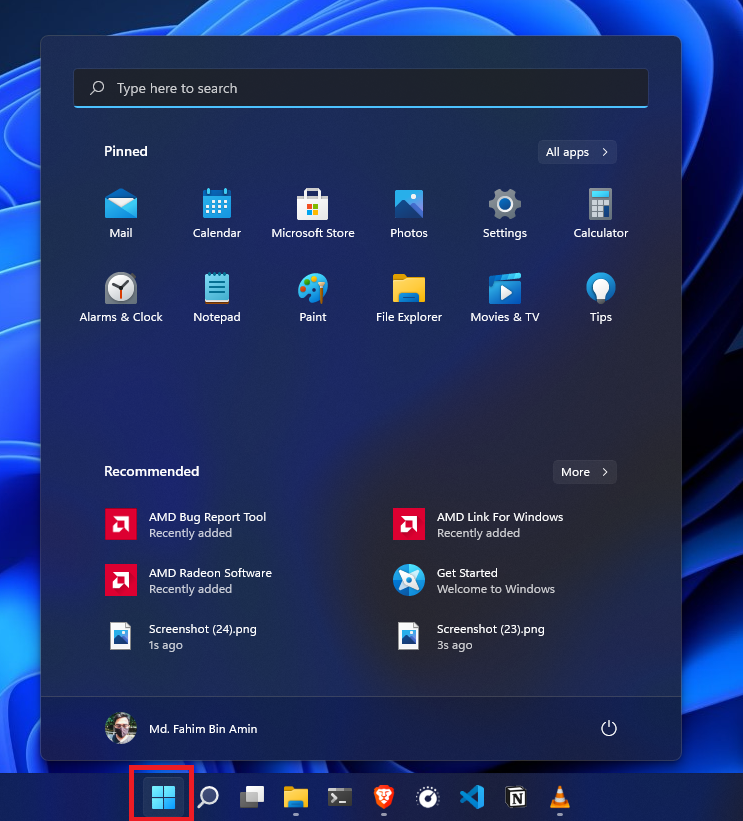
Search the folder named MSYS2 64bit. Click on the folder to expand and get the terminal. Open the terminal by clicking MSYS2 MSYS.
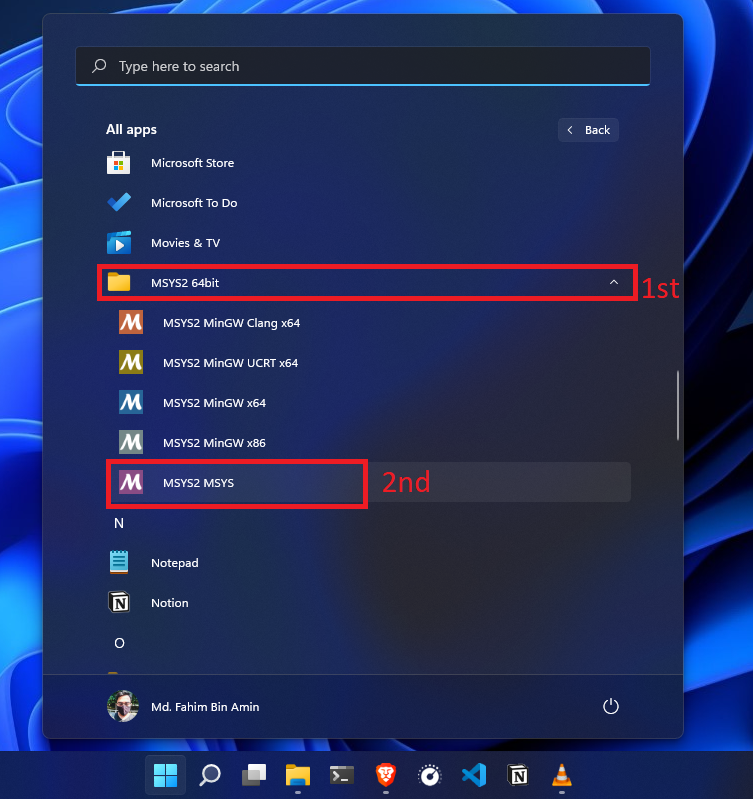
Update the rest of the packages by applying the command, pacman -Su. You might need to apply the command pacman -Sy if the terminal tells you to do that.
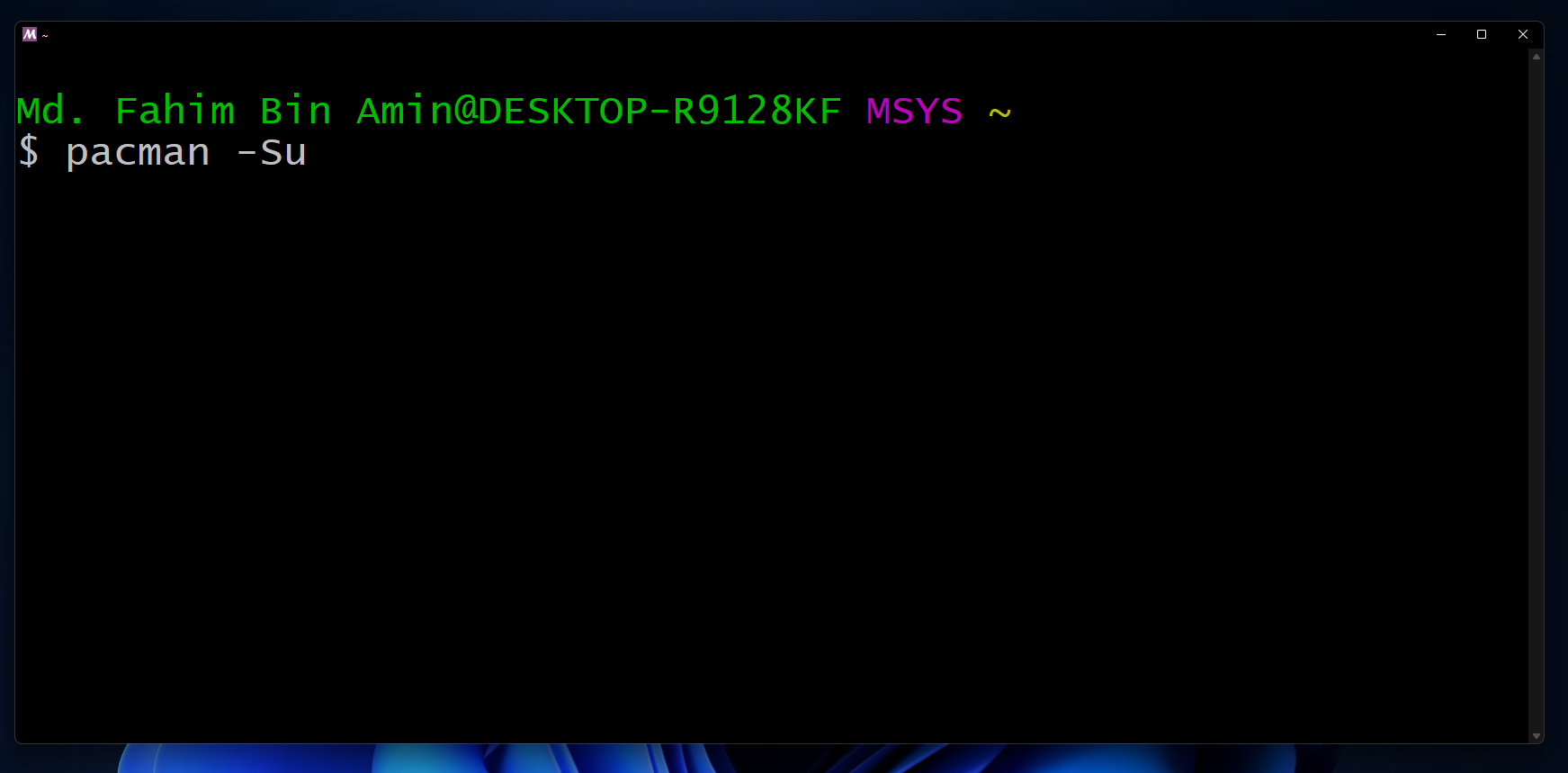
If you get any installation prompt, then you need to type Y or y and press the enter key.
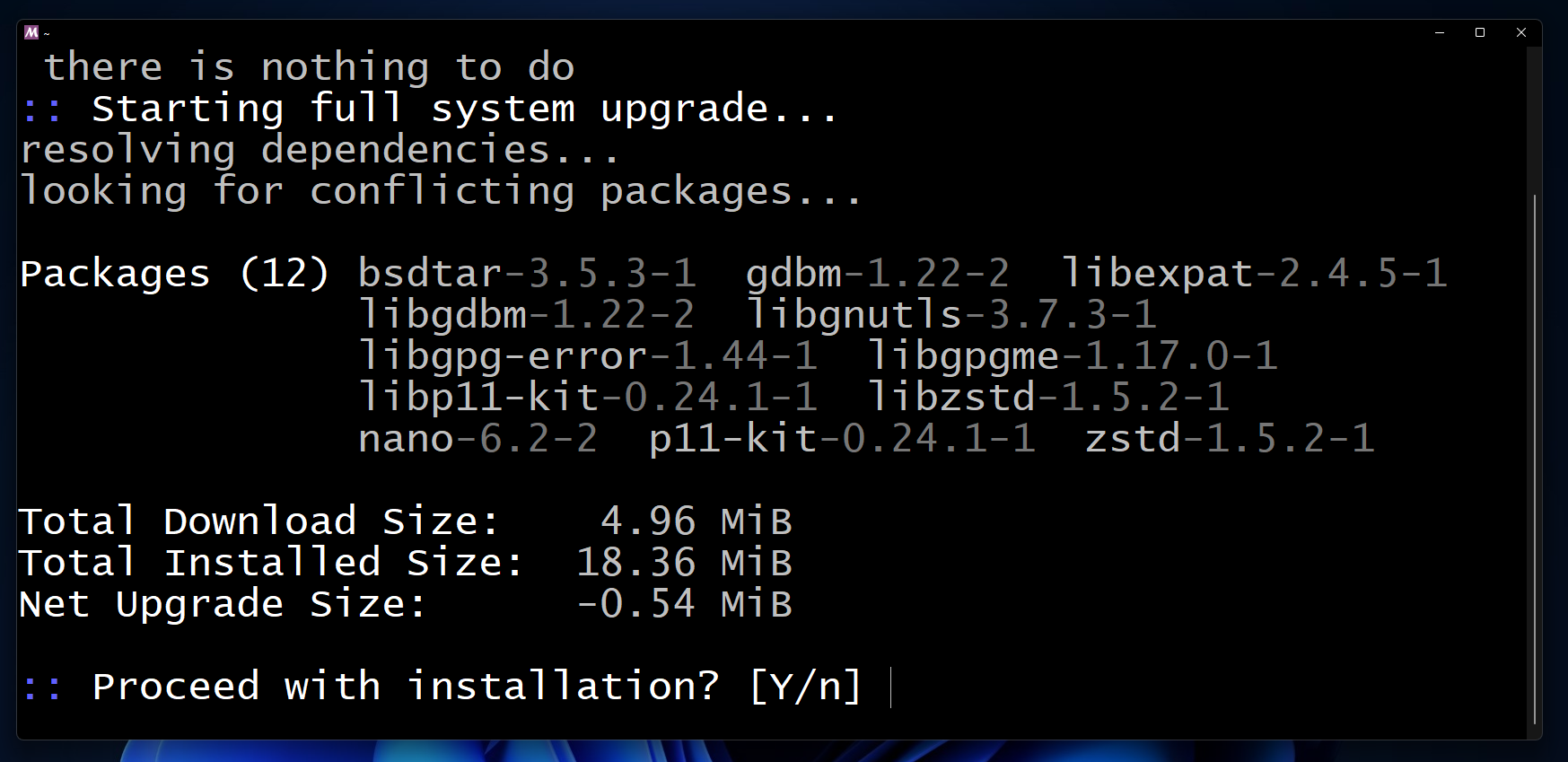
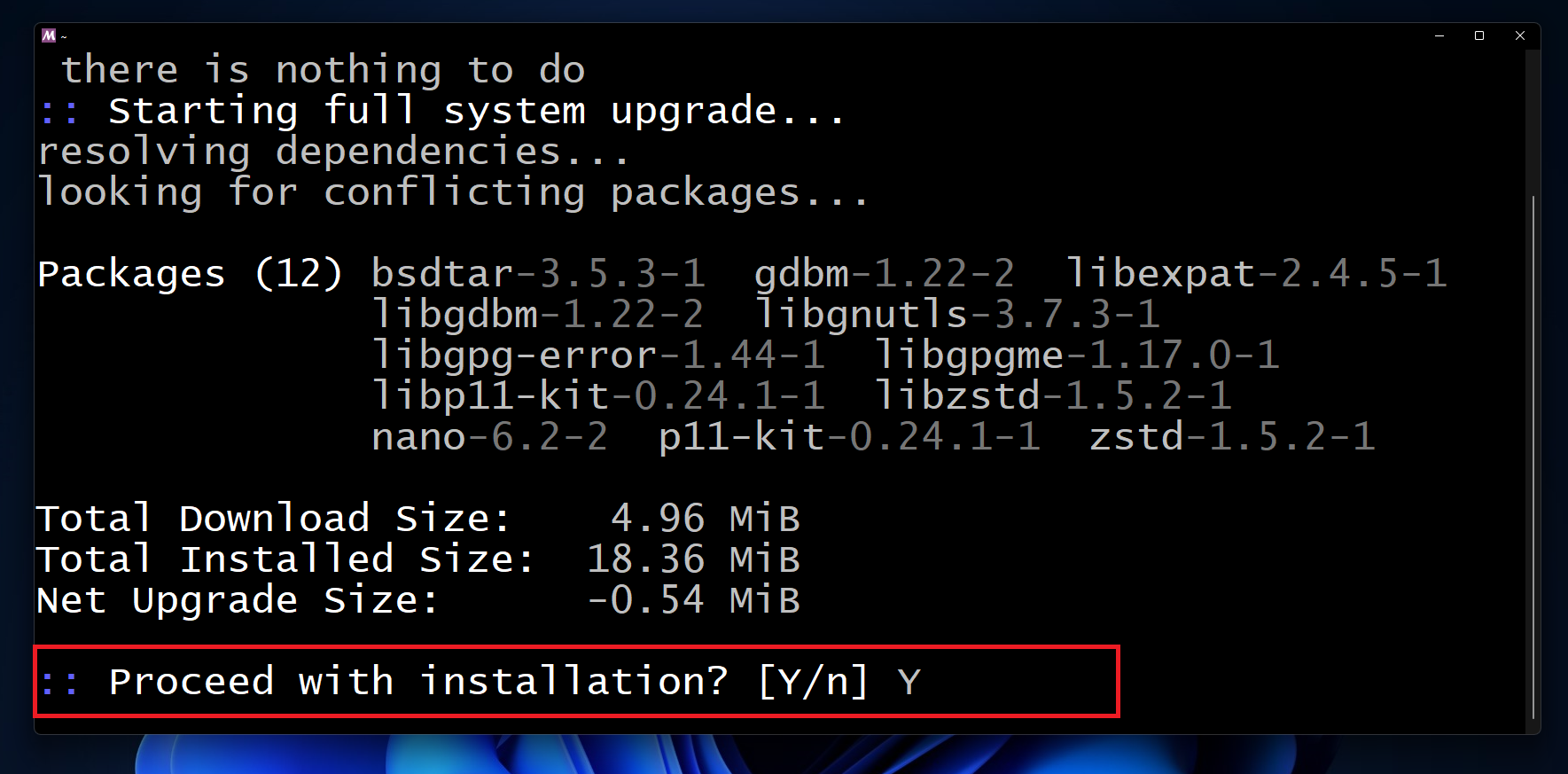
Wait a little to finish the installation.
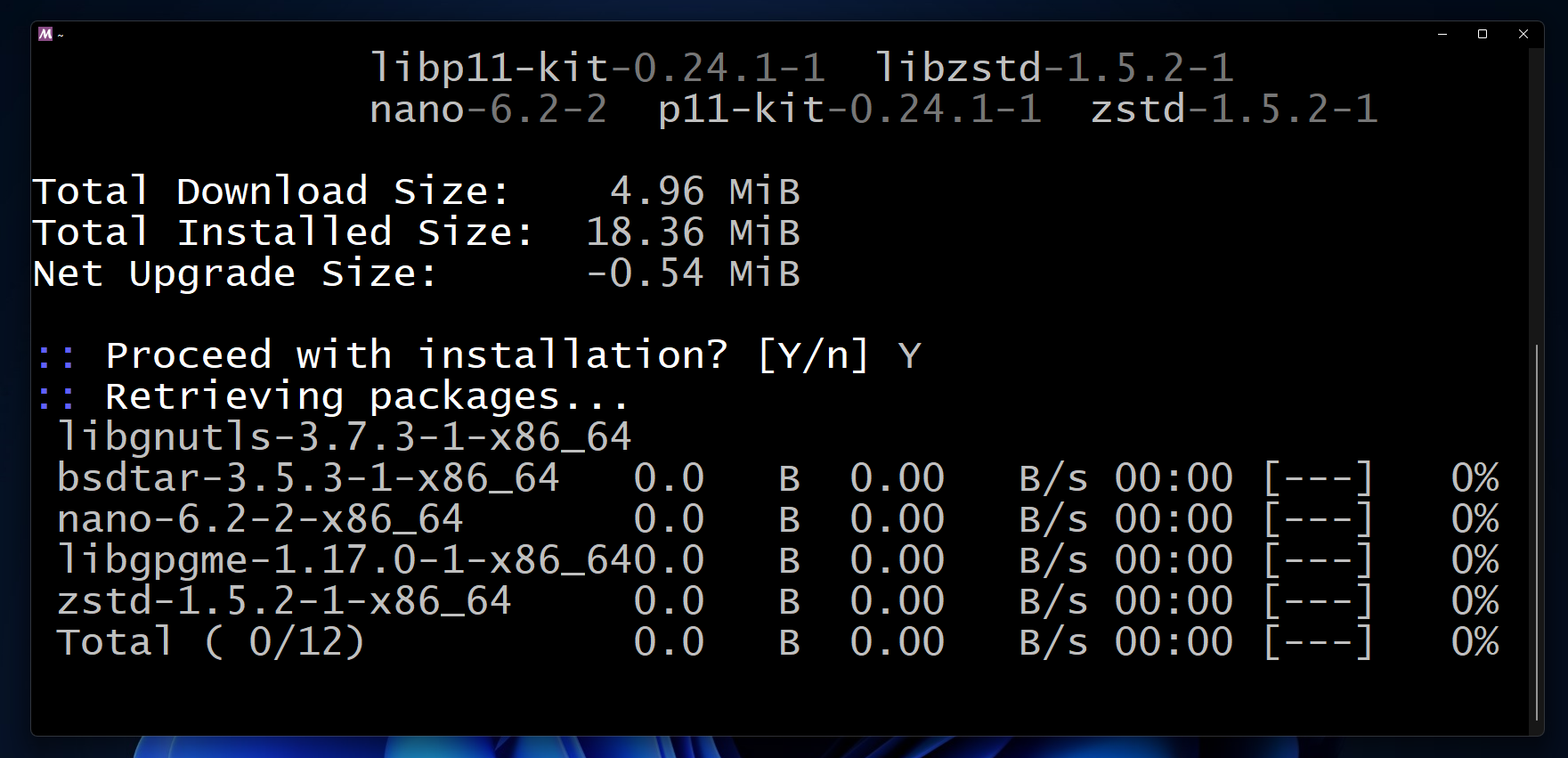
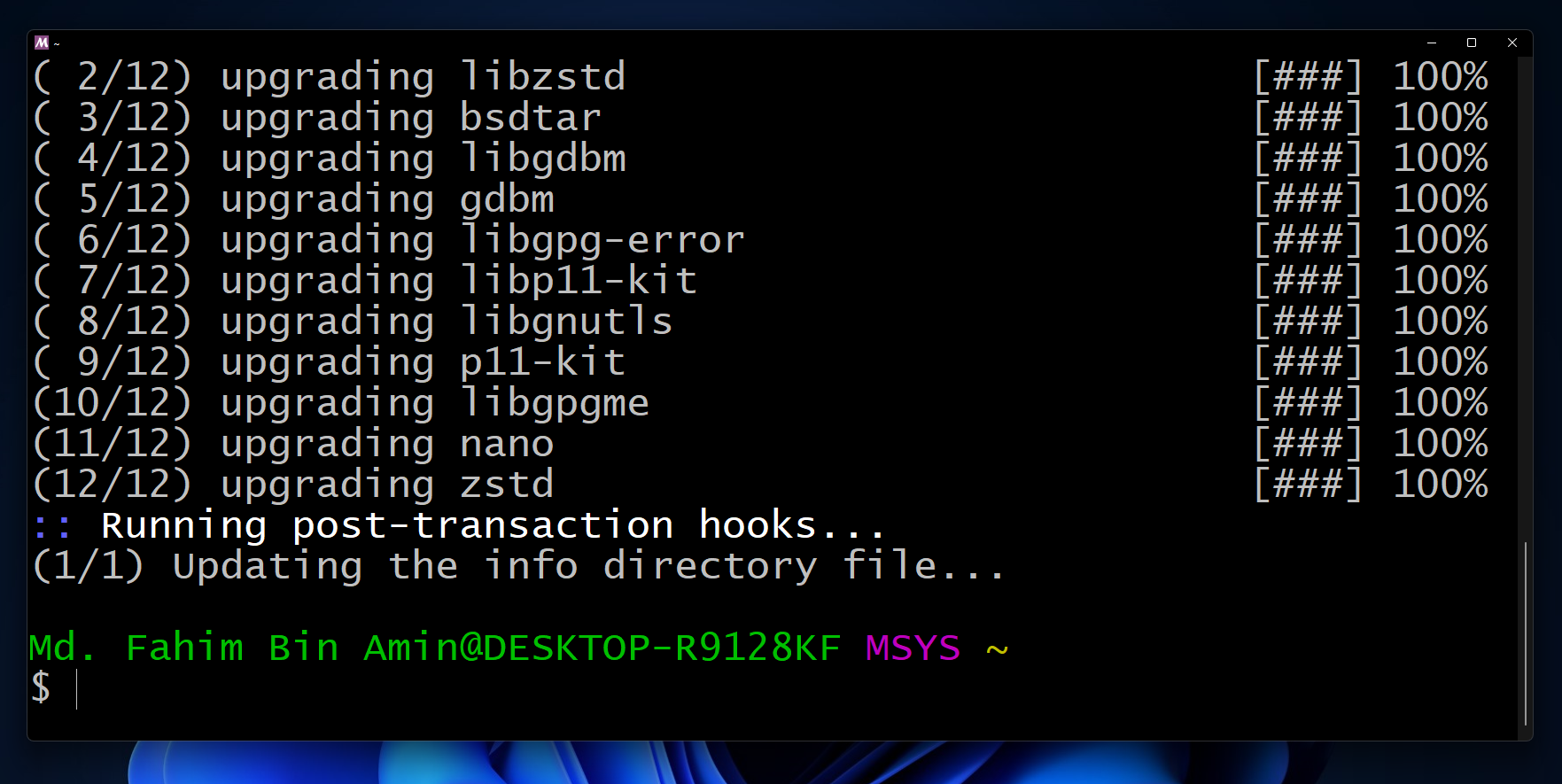
Close the window after finishing the installation.
Install the GCC and G++ Compilers
Click the start button. Find the MSYS2 64bit folder. Click on that folder to expand it.
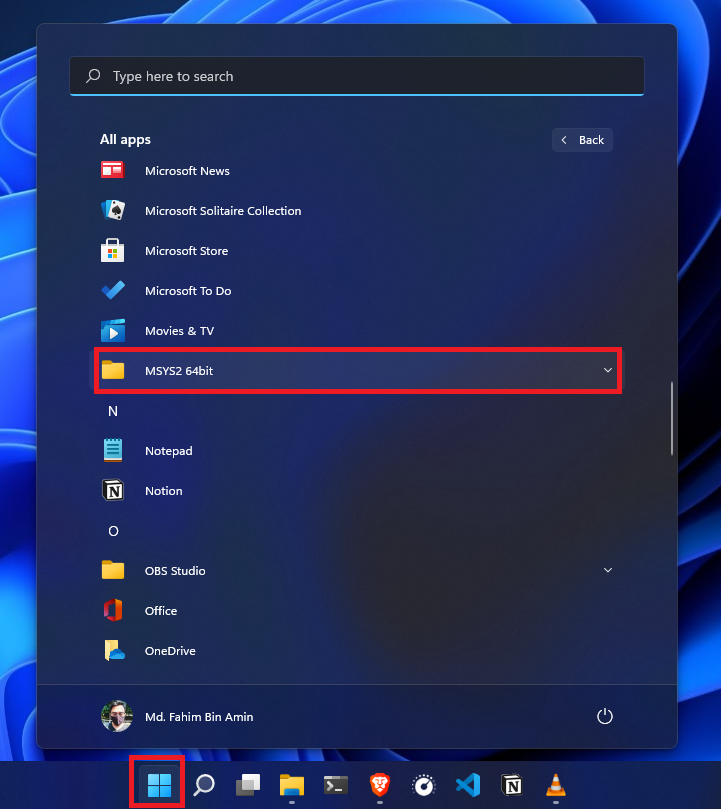
If you are using a 64 bit operating system like I am, then we need to use the MSYS2 MinGW x64 terminal. Click on the terminal to open that.
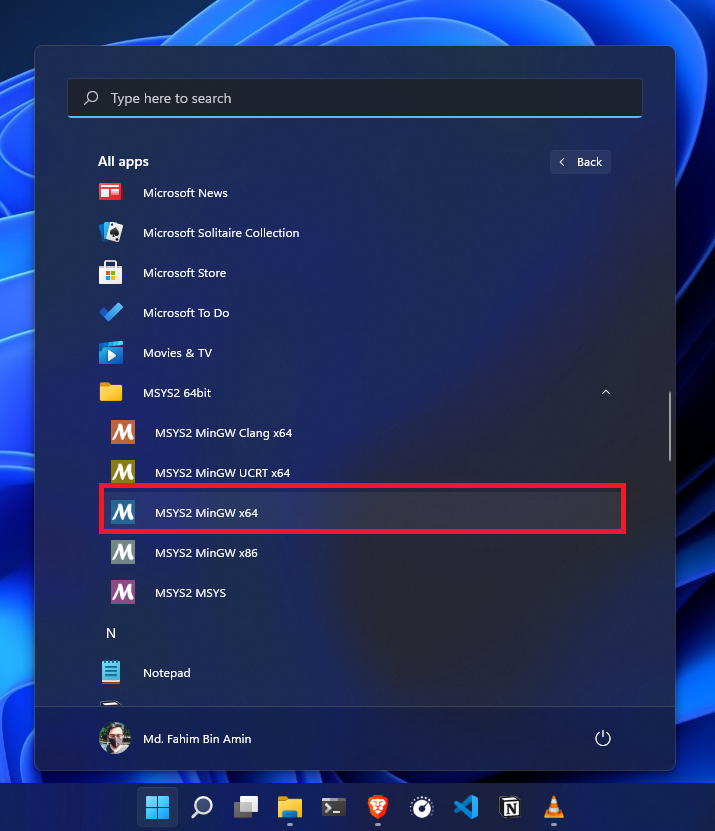
⚠️ But, if you are using a 32 bit operating system, then you have to use the MSYS2 MinGW x86 terminal. Then, you need to open that terminal.

As I am using a 64 bit operating system, I have opened the terminal for 64 bit. Apply the command pacman -S mingw-w64-x86_64-gcc to install the compilers.
⚠️ If you are using a 32 bit operating system, then you have to apply the command pacman -S mingw-w64-i686-gcc in your 32 bit terminal.
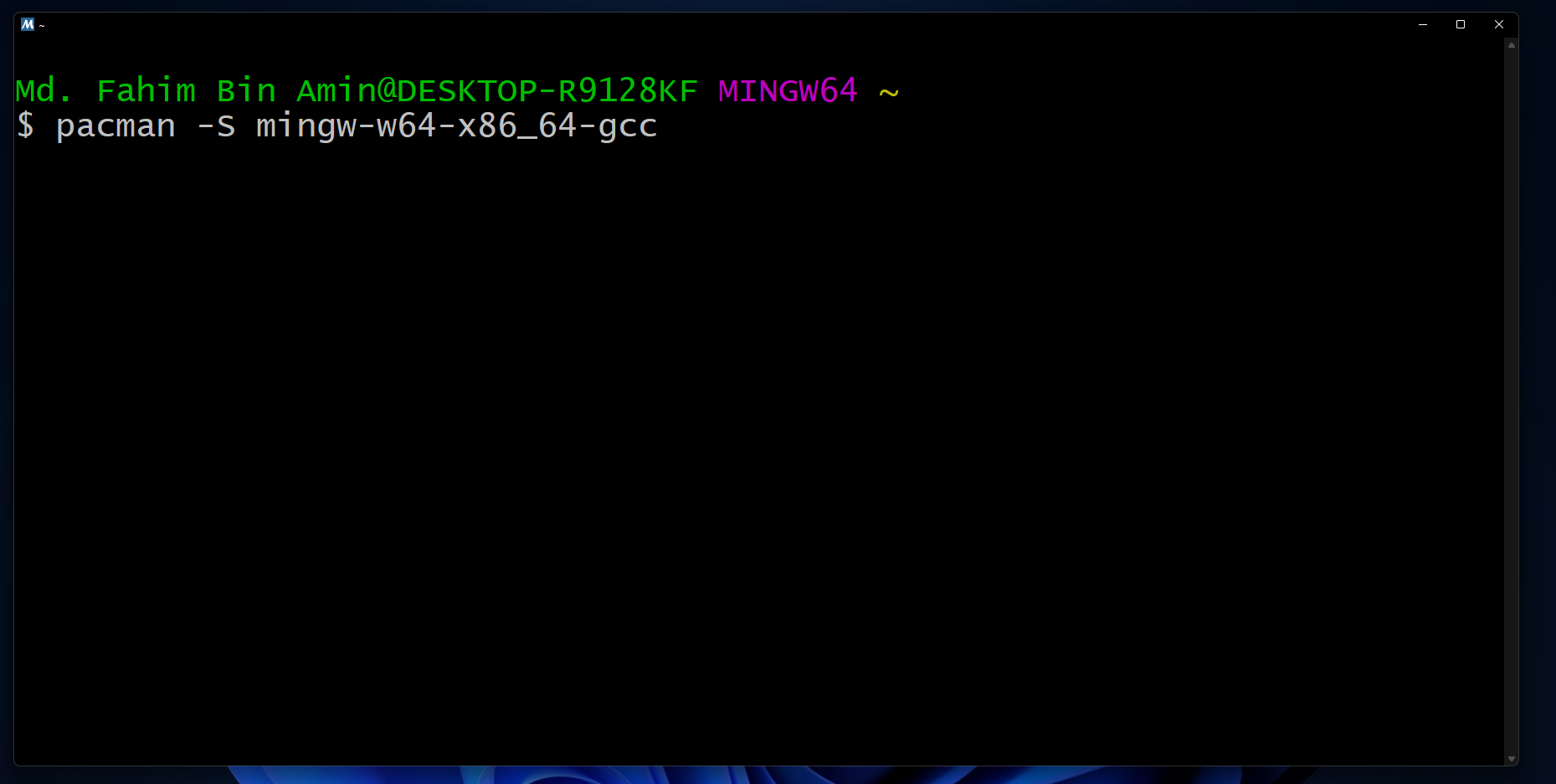
Wait for a little while.
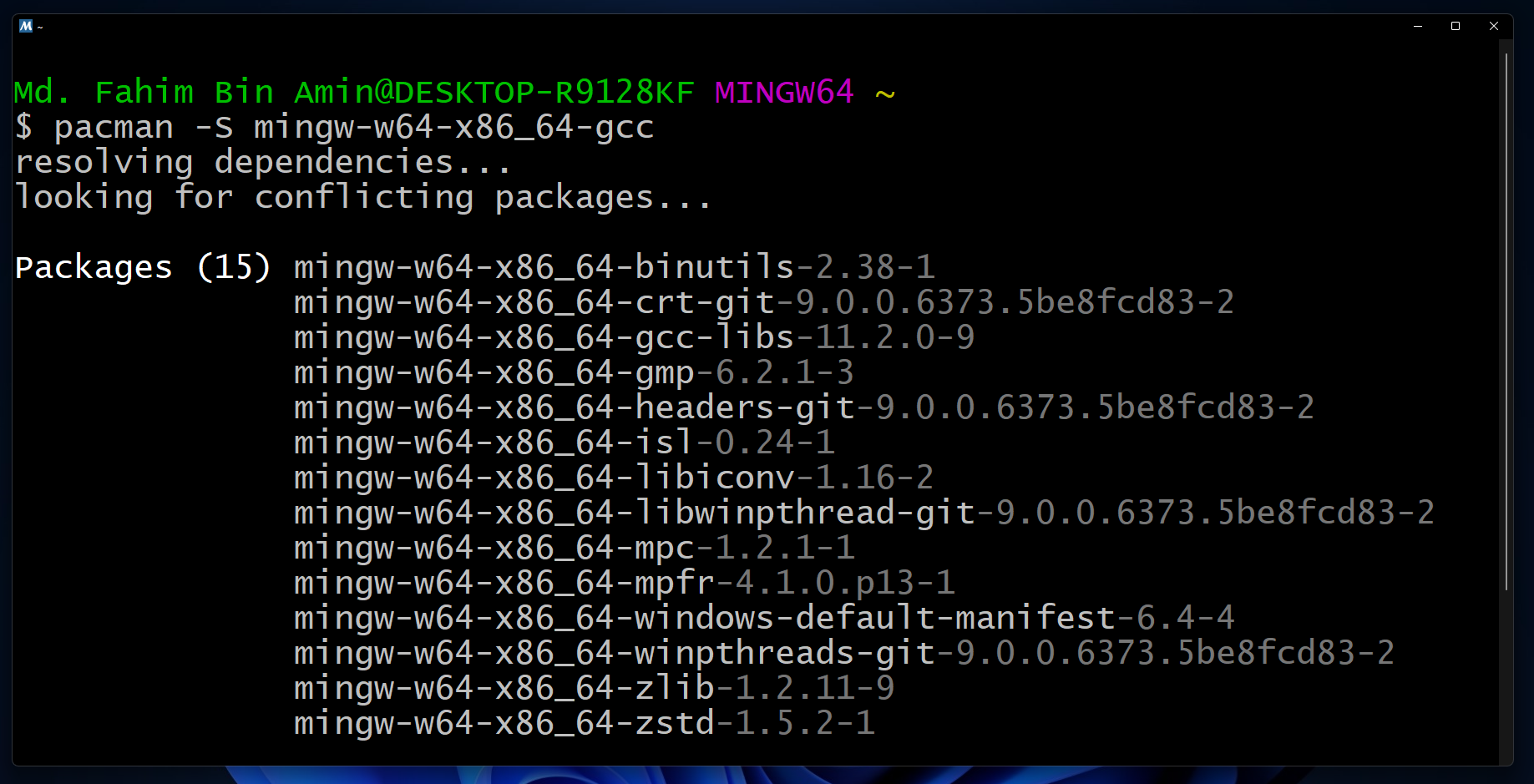
Type Y or y and press the enter key if you get the installation prompts.
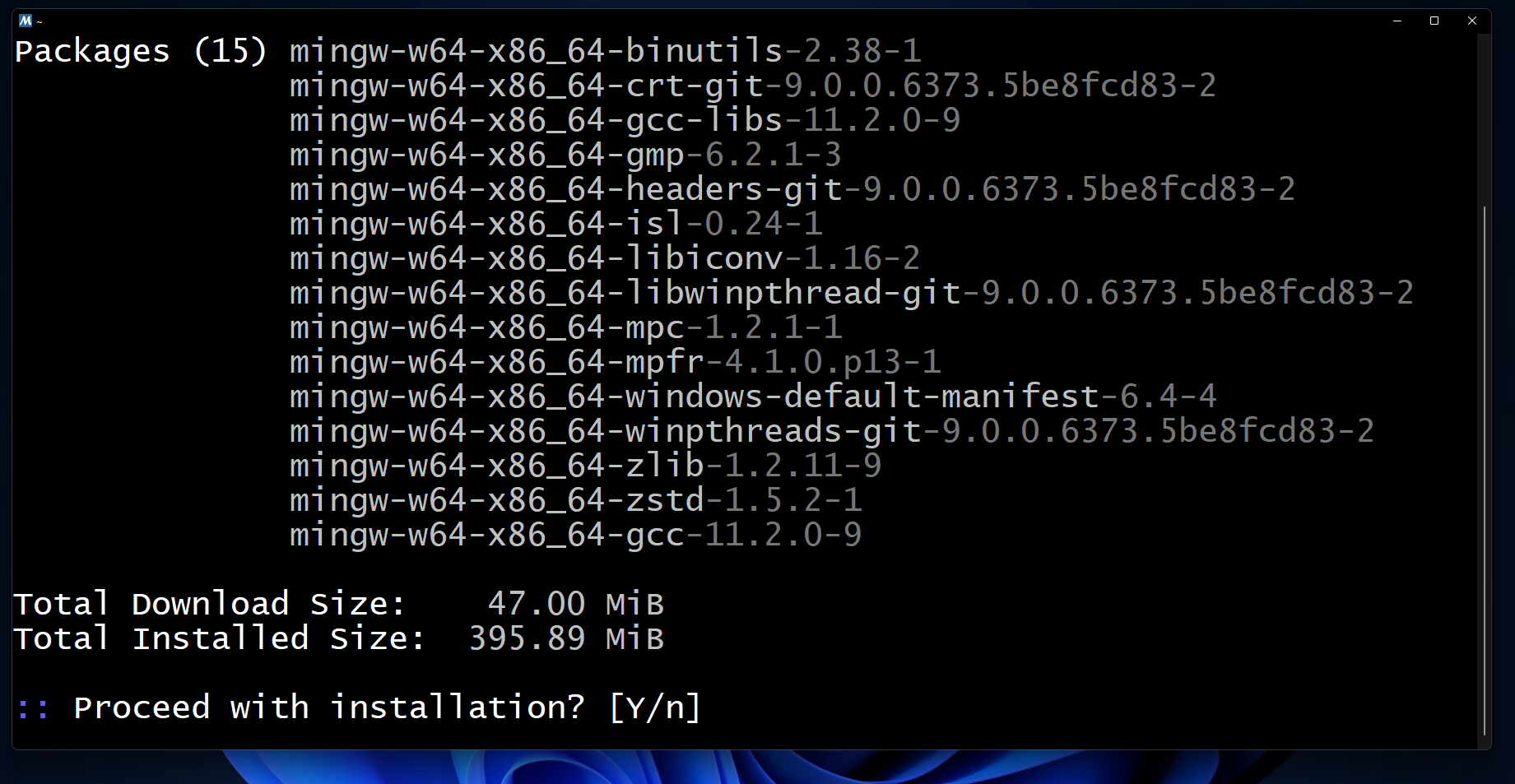
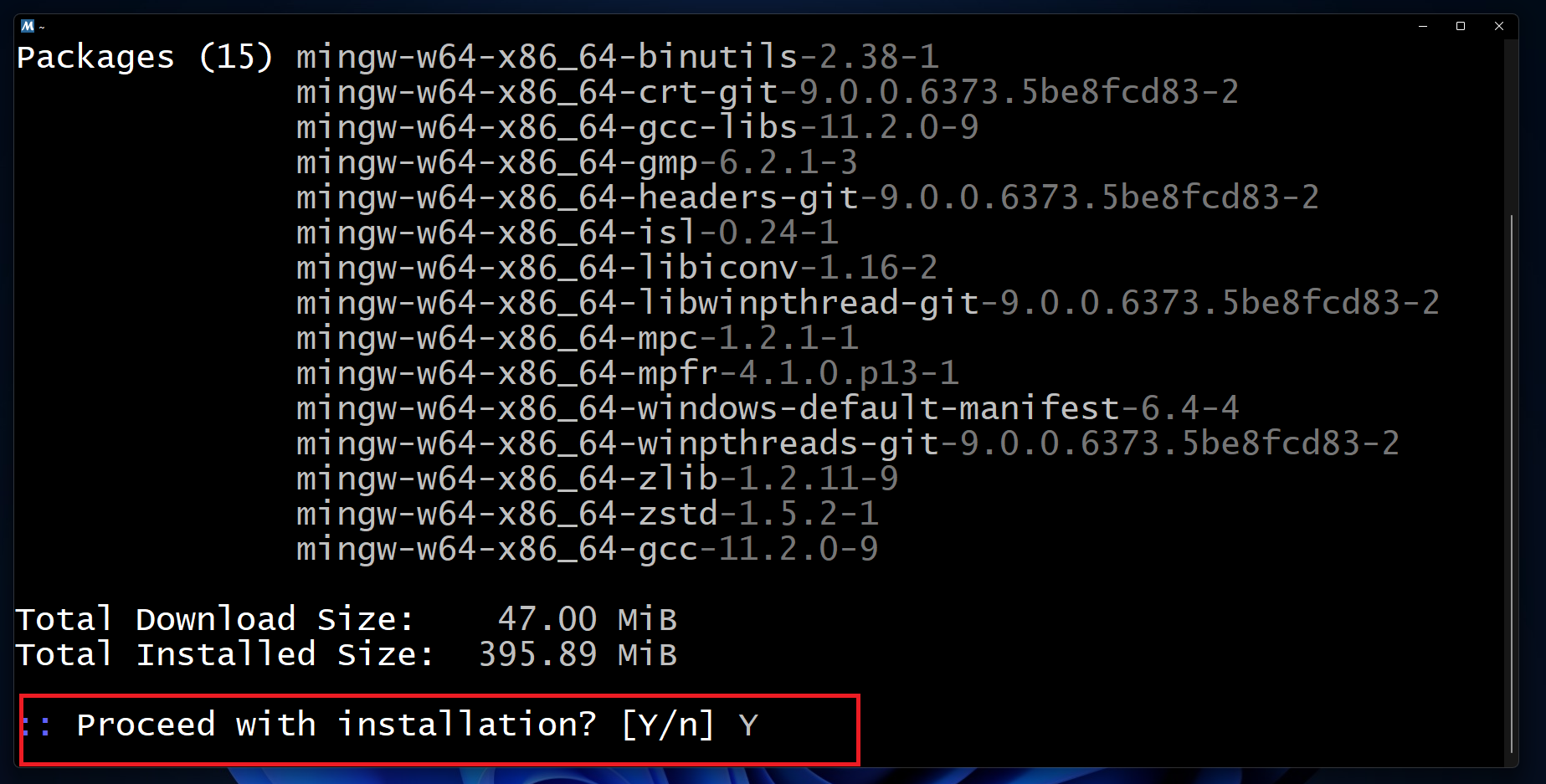
Give it some time to finish the installation process.
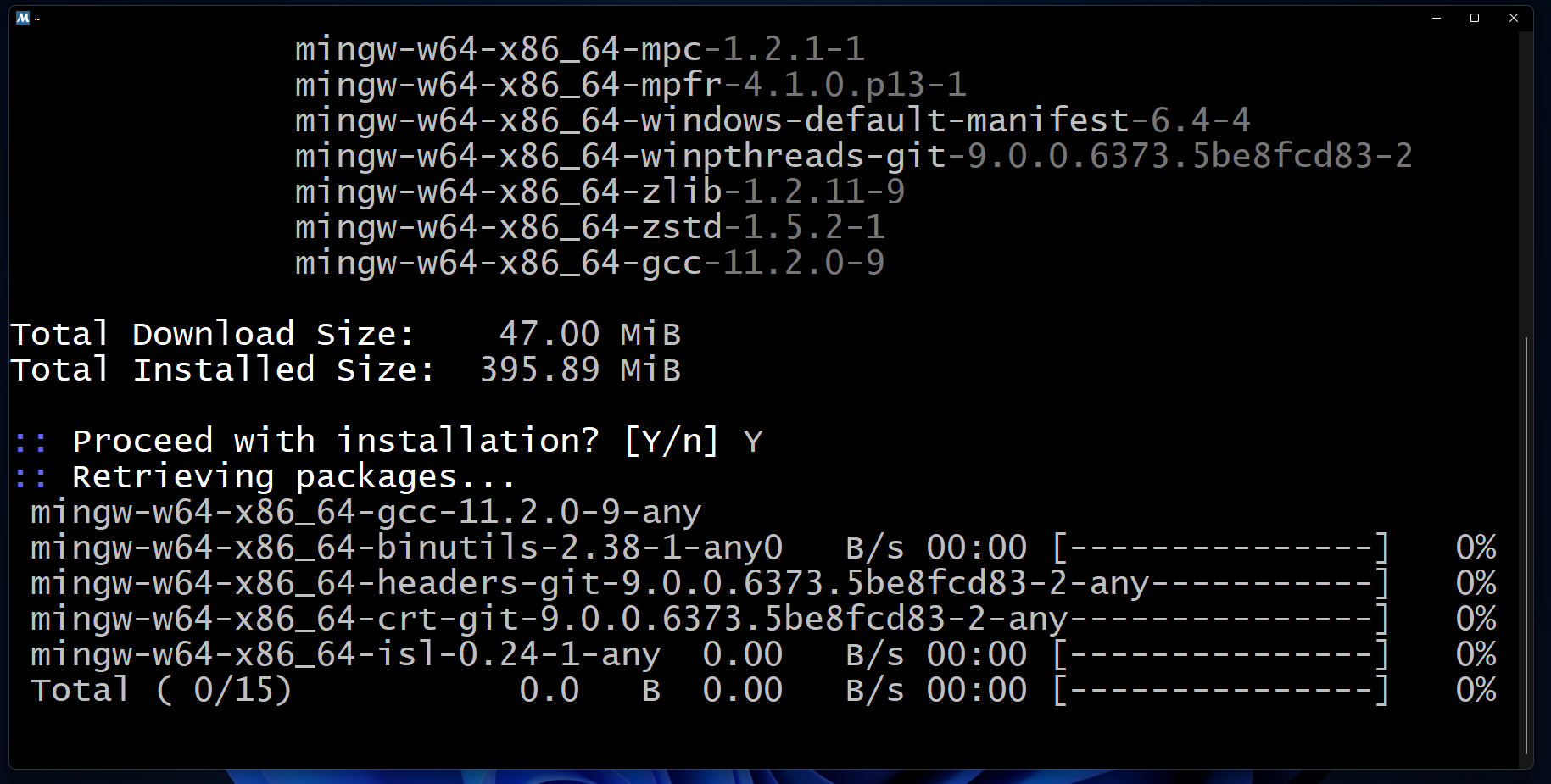
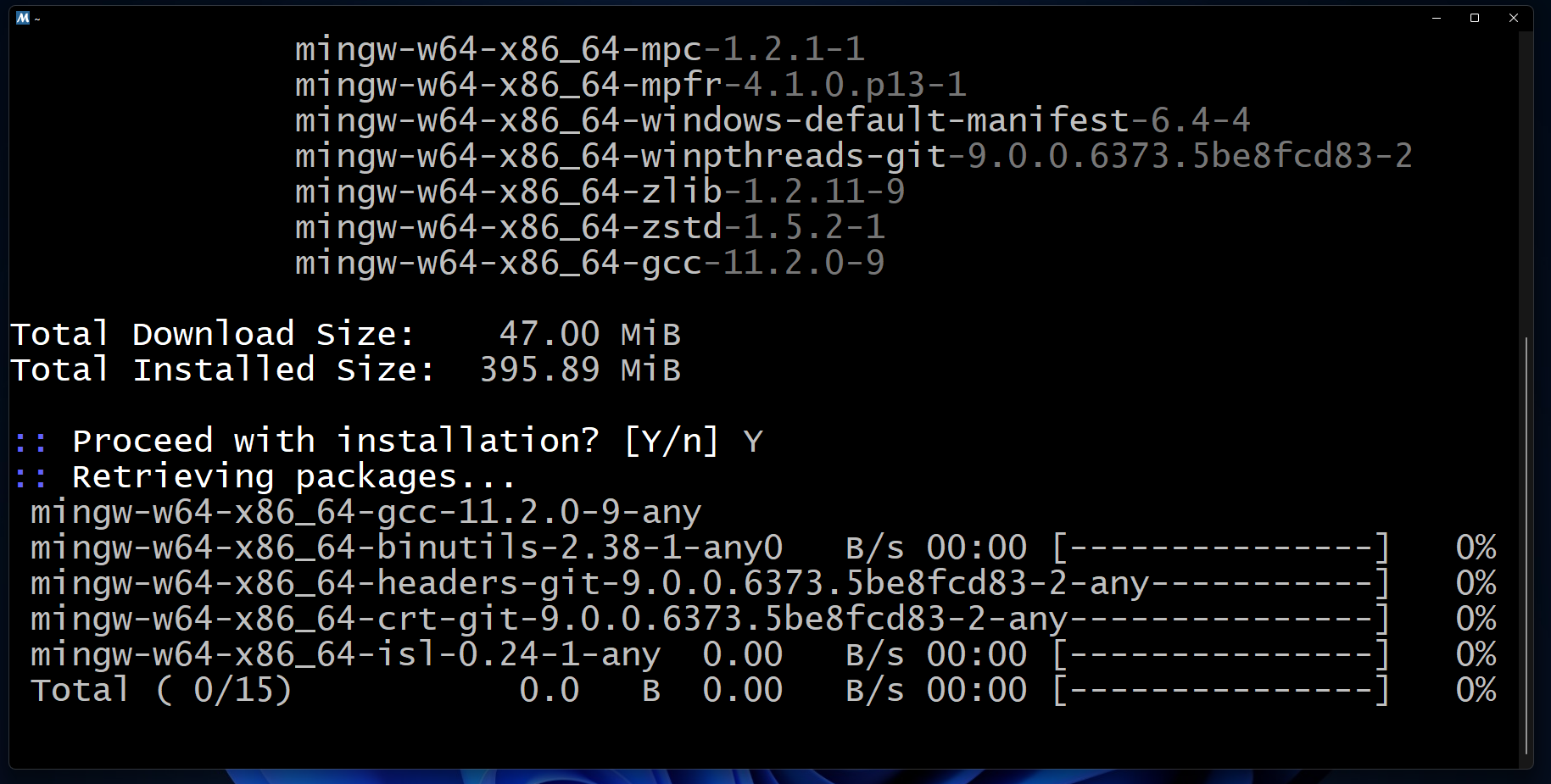
You’ve now finished installing the compilers.
How to Install the Debugger
If you are using a 64 bit operating system like I am, then you have to apply the command pacman -S mingw-w64-x86_64-gdb.
⚠️ If you are using a 32 bit operating system, then you have to apply the command pacman -S mingw-w64-i686-gdb in your 32 bit terminal.
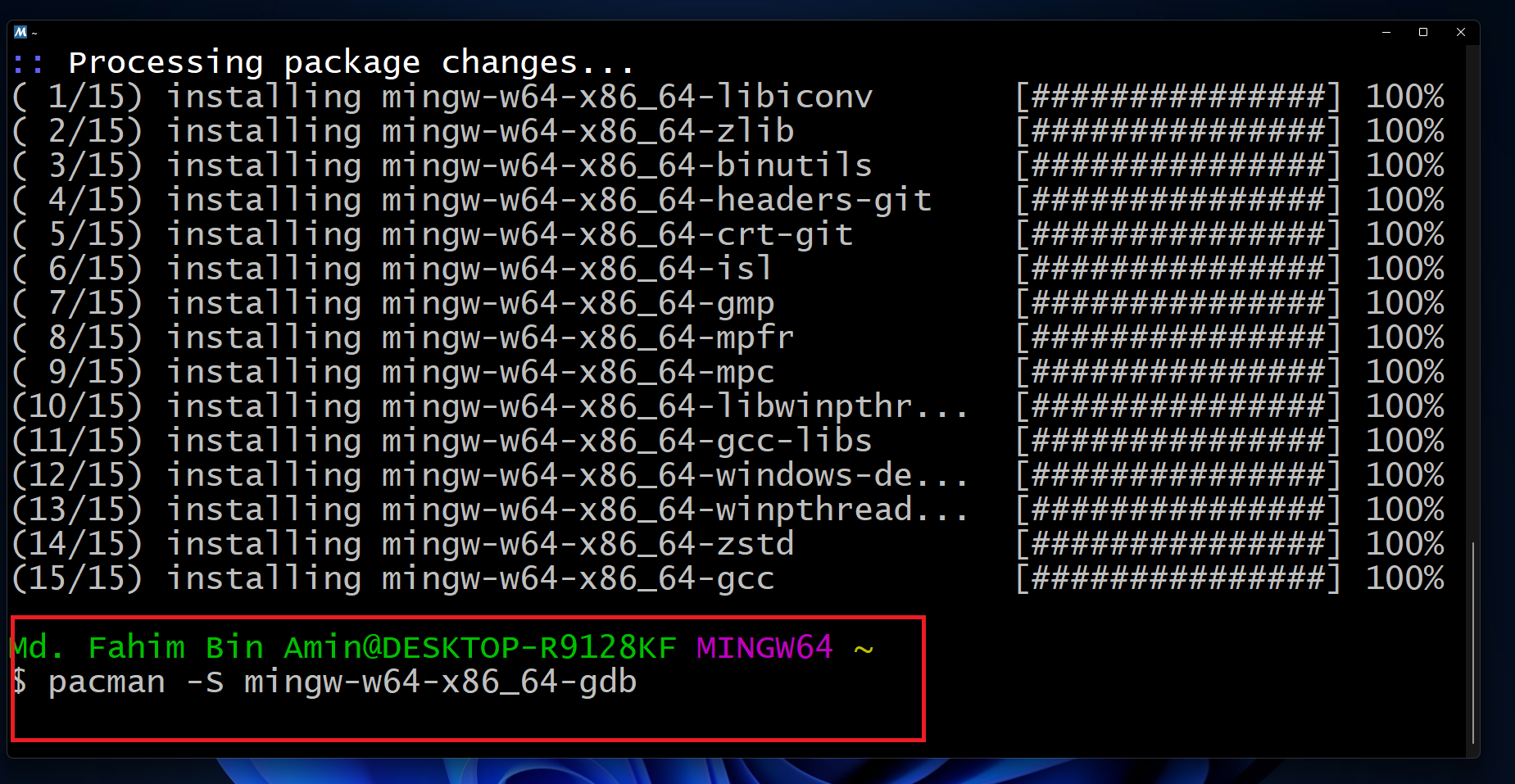
If you get any installation prompt, then simply type Y or y and press the enter key.
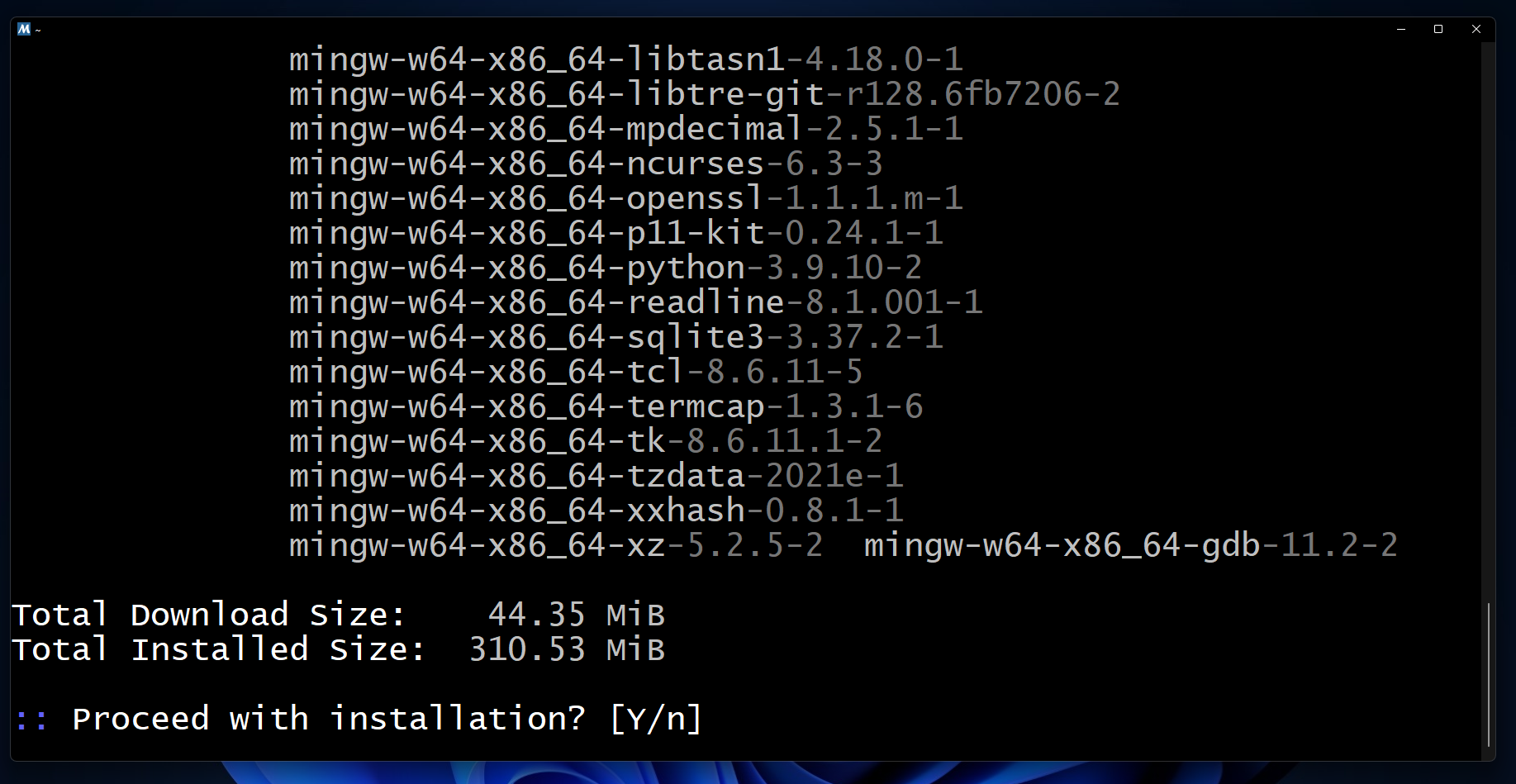
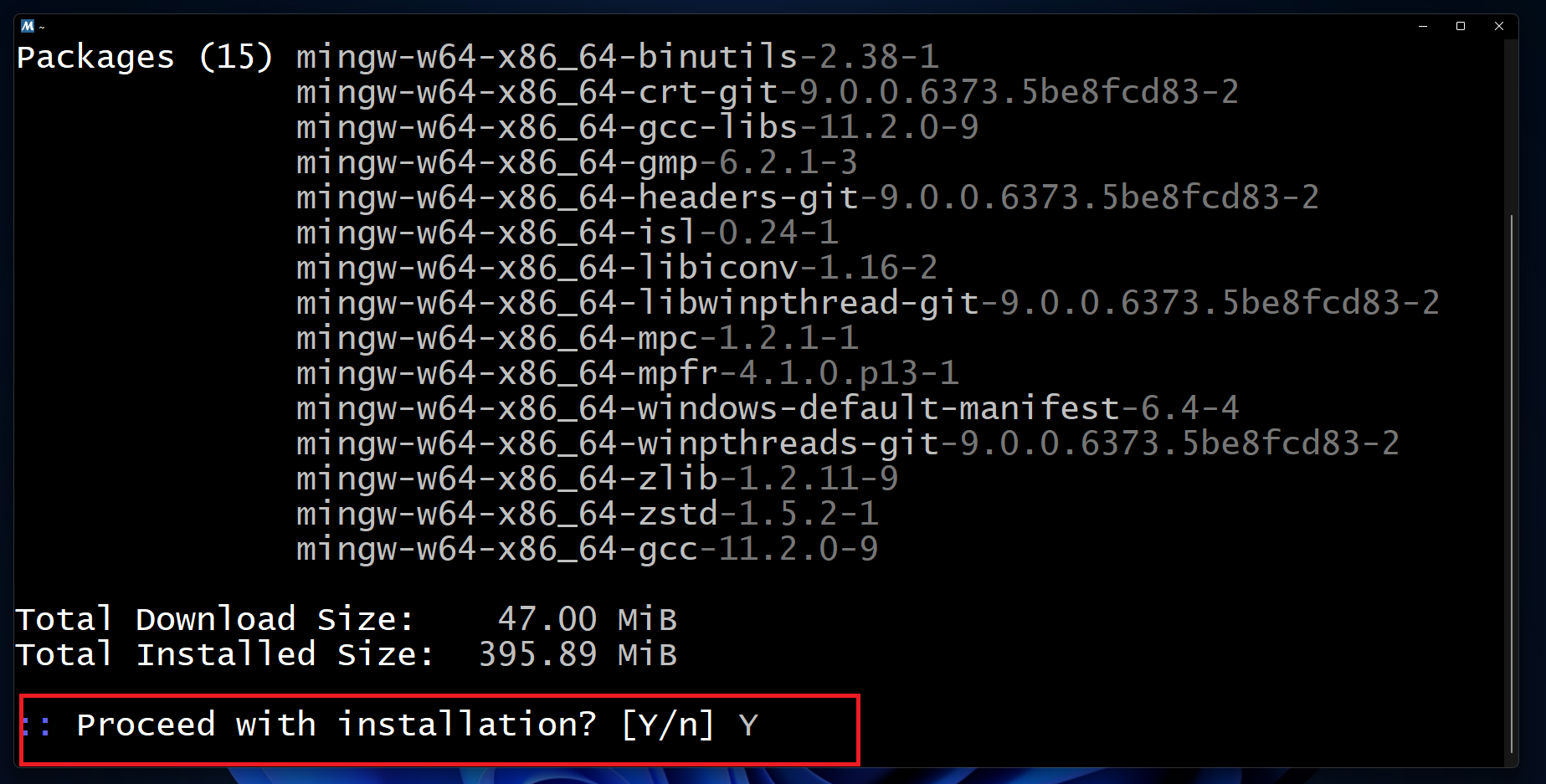
Give it some time to finish the installation.
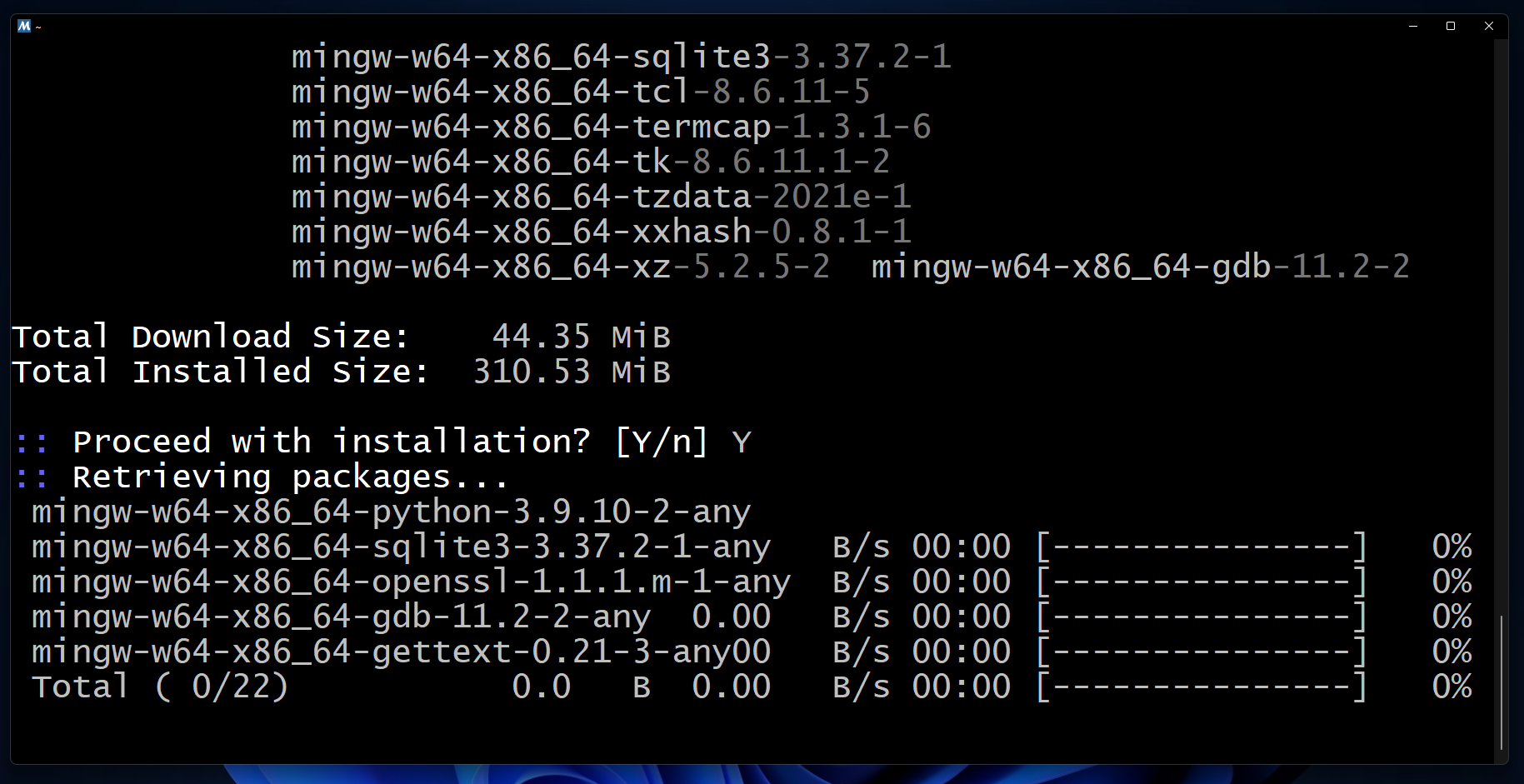
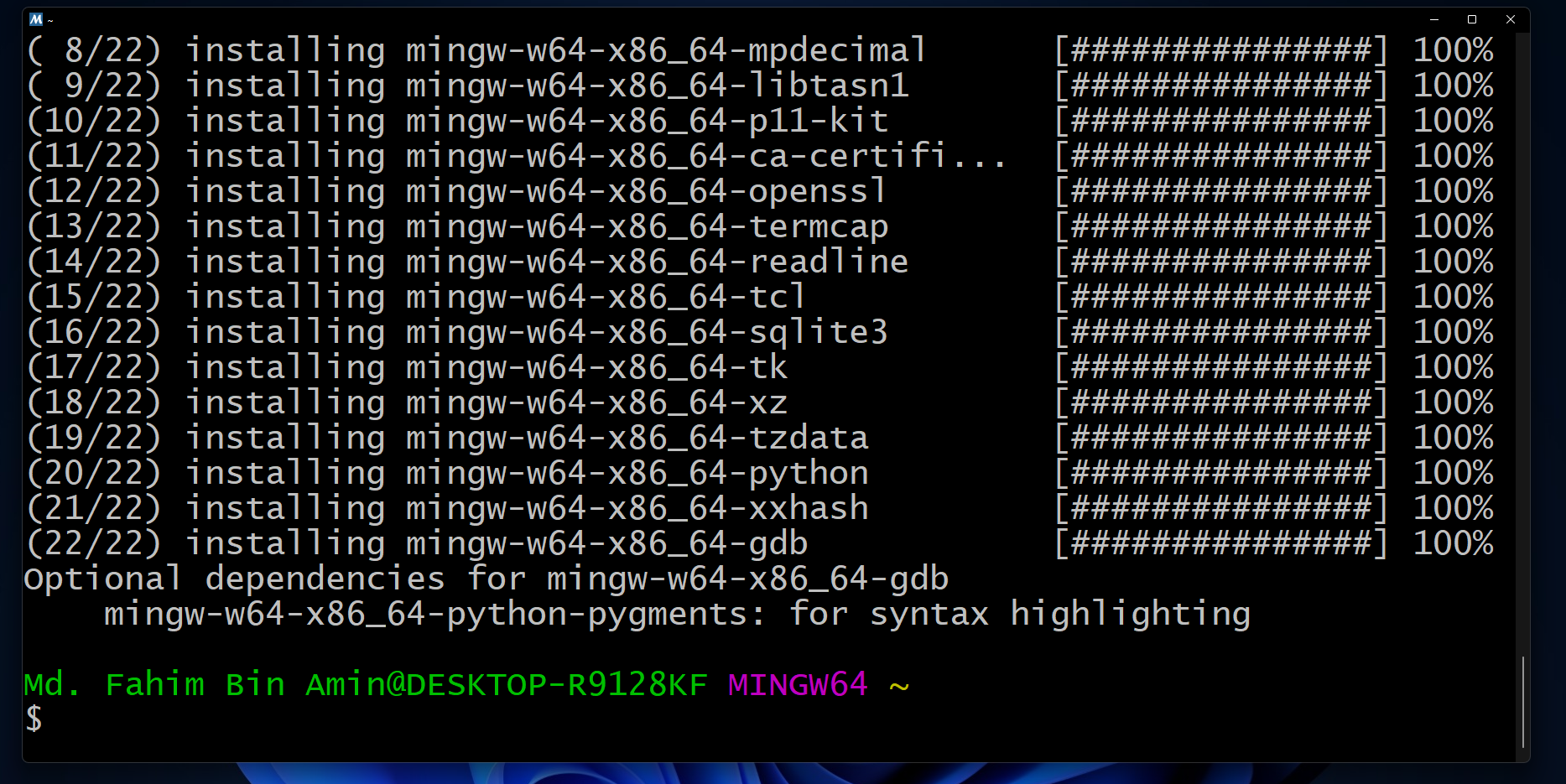
You can close the terminal.
How to Add the Directory to the Path of the Environment Variables
Open the file explorer.
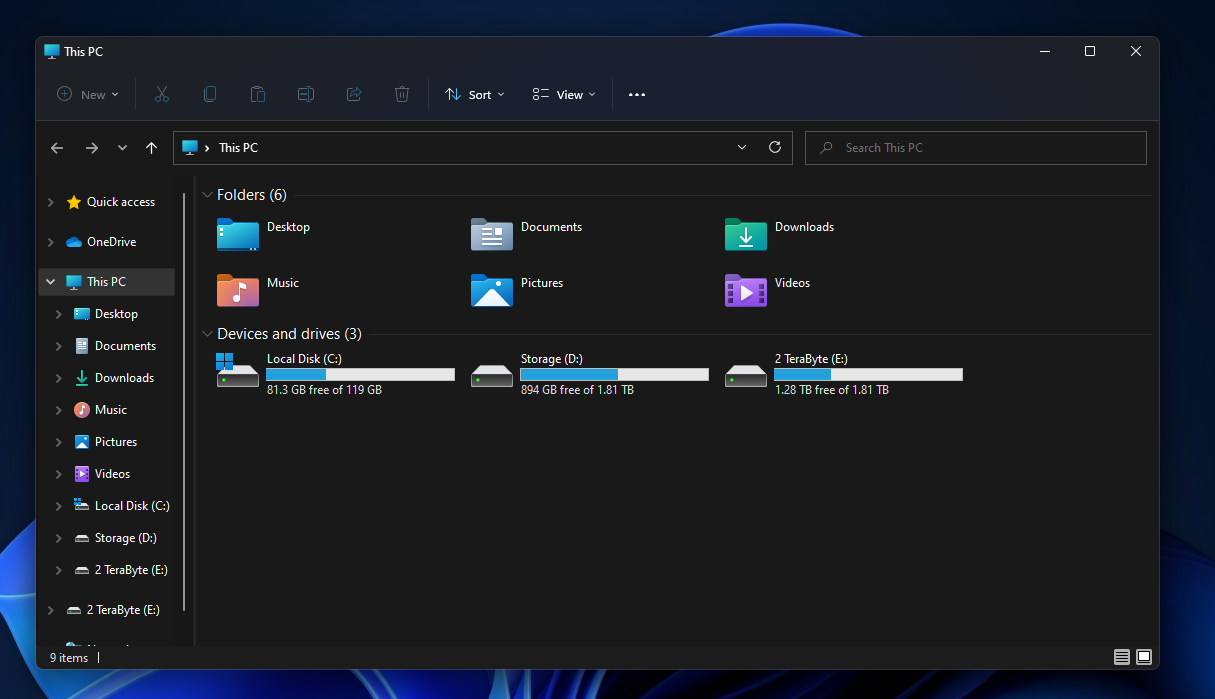
I am assuming that you have installed the MSYS into the default directory like I have. If you used custom directories, then you need to go to the directory where you installed it.
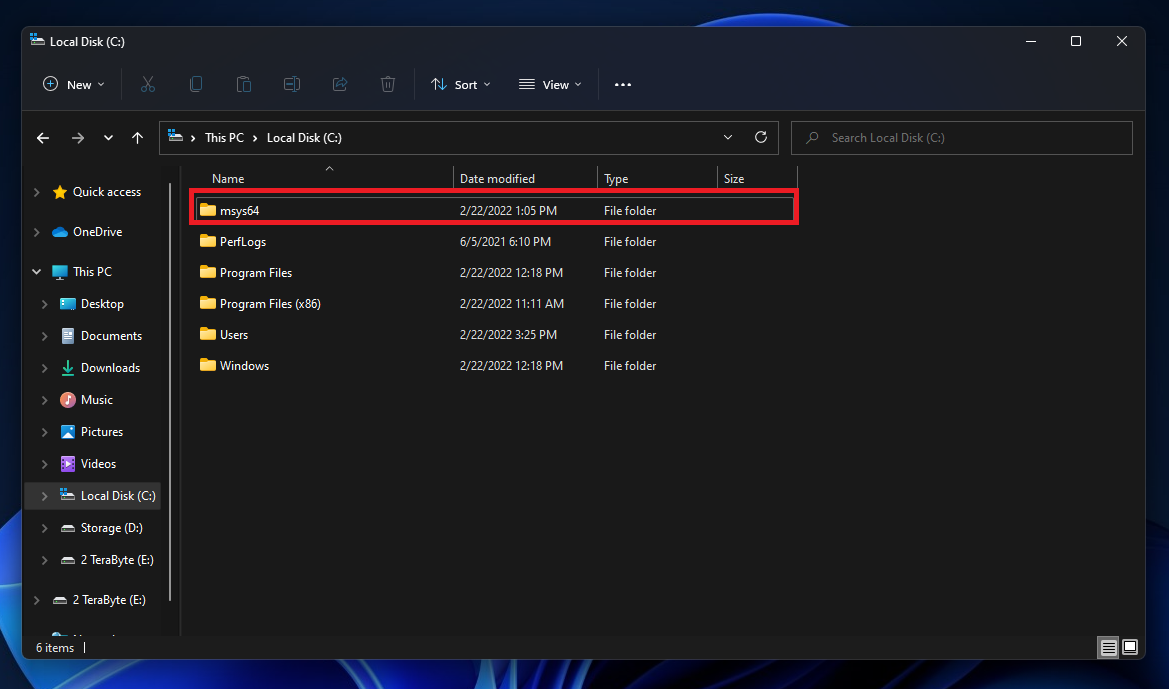
If you are using a 64 bit operating system like I am, then go to the mingw64 folder.
⚠️ If you are using a 32 bit operating system, then go to the mingw32 folder.
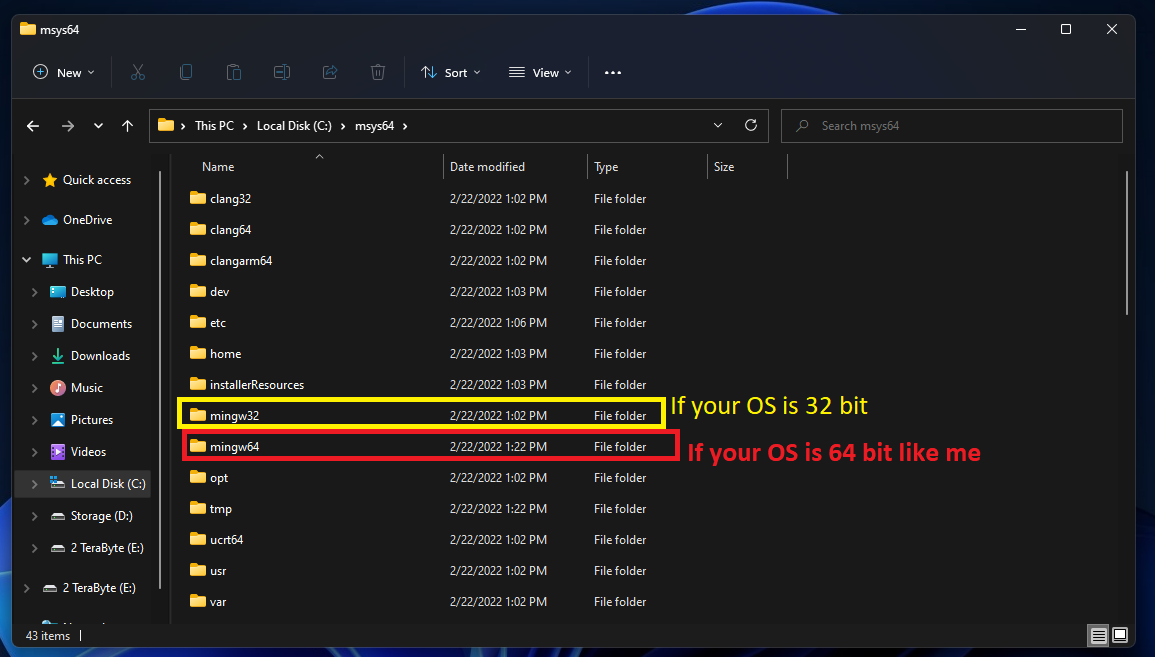
We have to go to the binary folder now. Go to the bin folder.
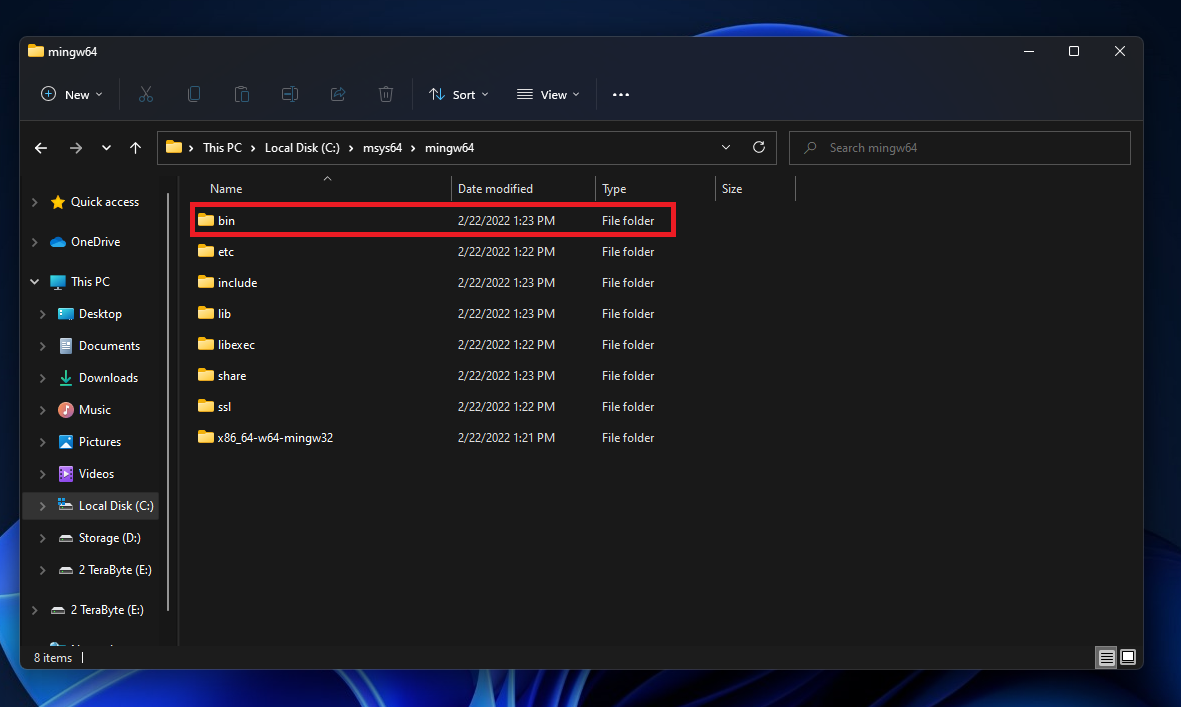
⚠️ If you are using a 32 bit operating system, then you have to go into your mingw32 folder > bin folder.
Copy the directory.
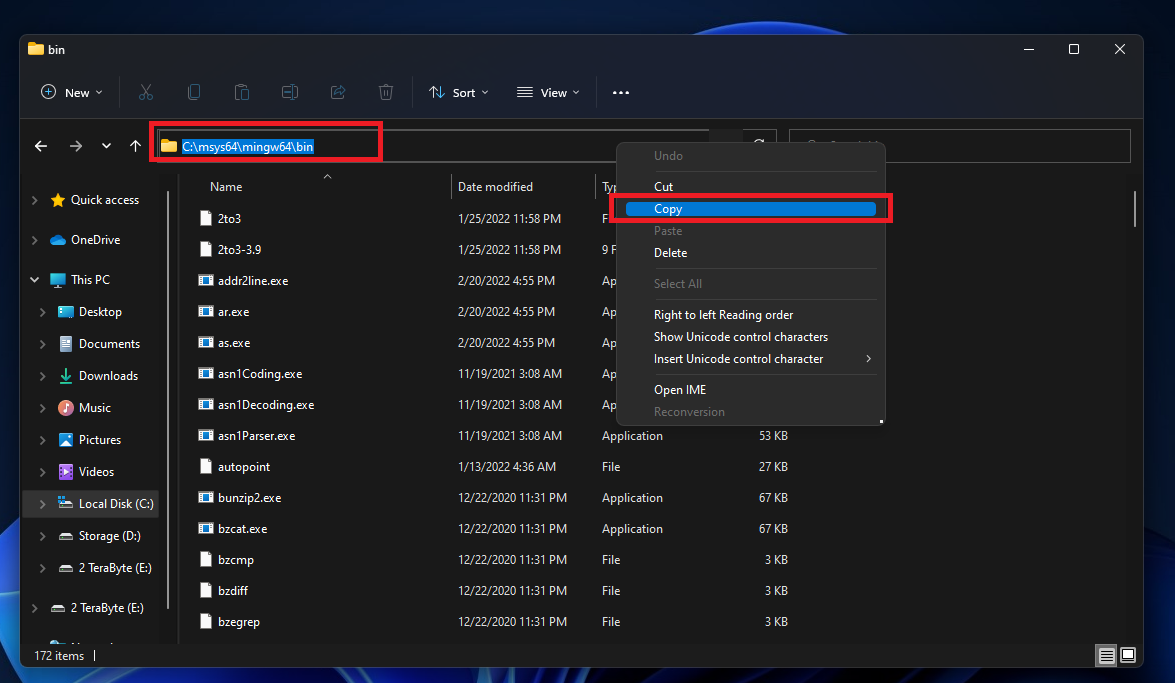
⚠️ If you are using a 32 bit operating system, and you also installed the MSYS2 in the default directory, then your directory should be like the following:
C:\msys64\mingw32\bin
Open the Advanced System Settings. You can do that in many ways. A simple way is to simply click the start button and search for it like the below screenshot.
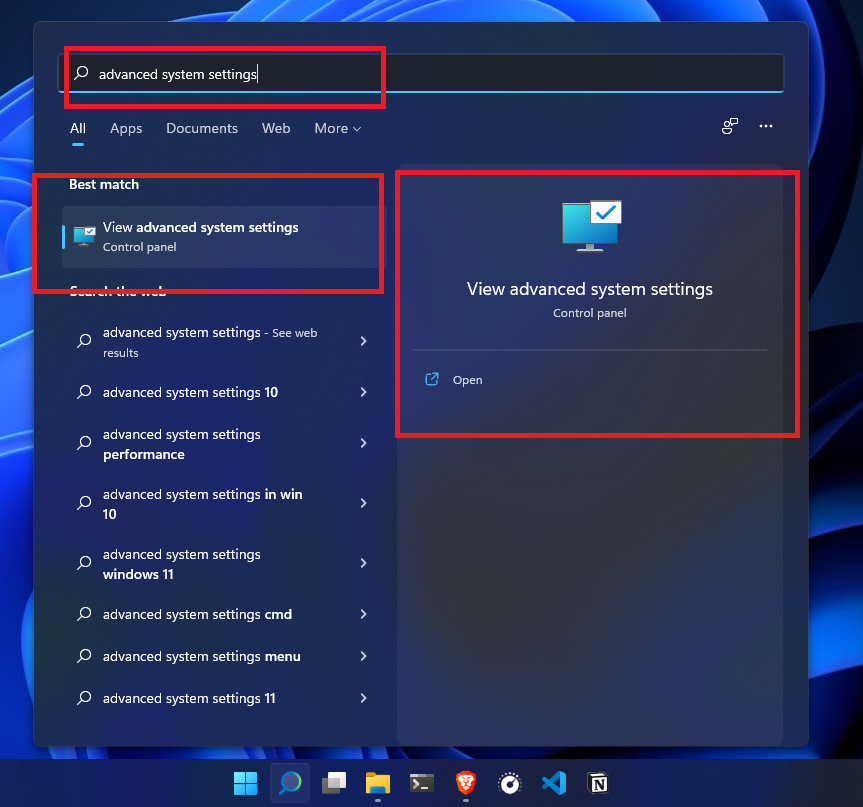
Click Environment Variables from the Advanced tab.
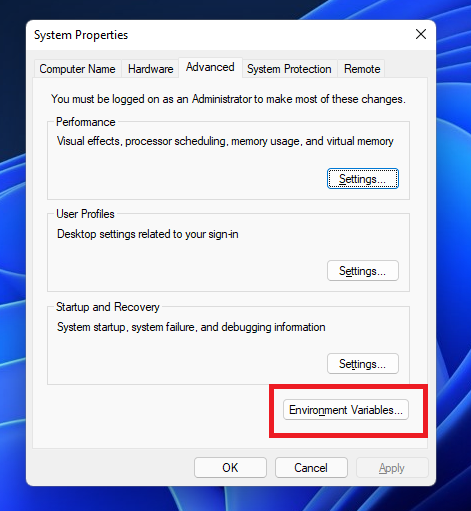
Click on Path and select that. Then click Edit.
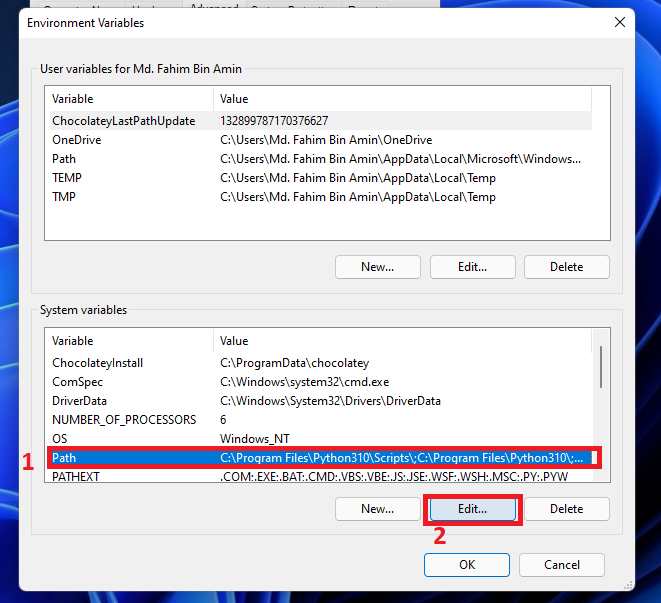
A window will appear as below:
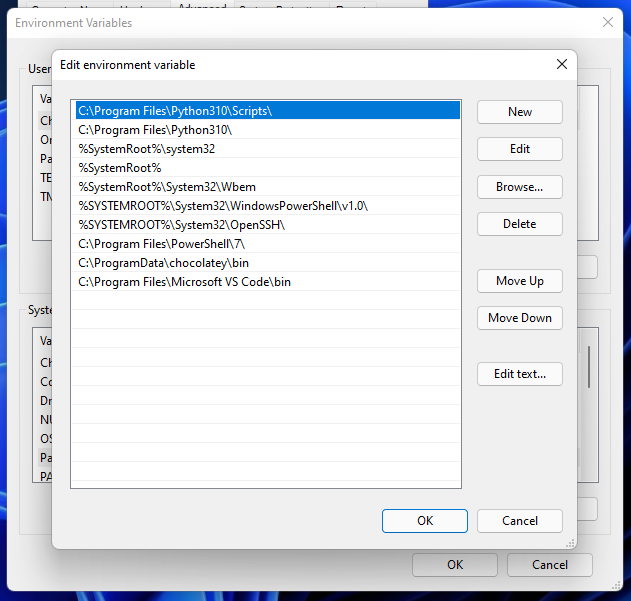
Click New.

A blank box will appear.
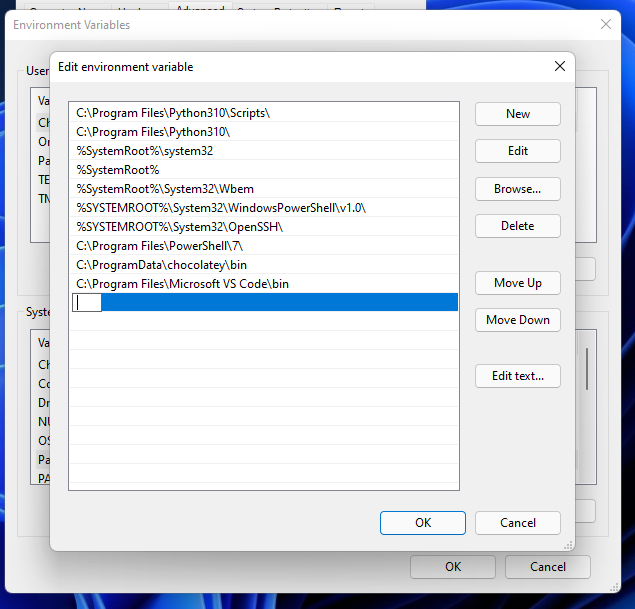
Paste the directory here.
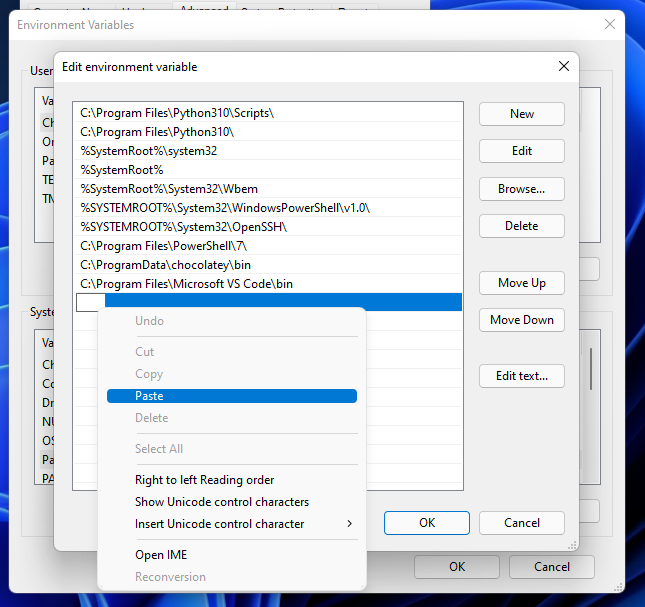
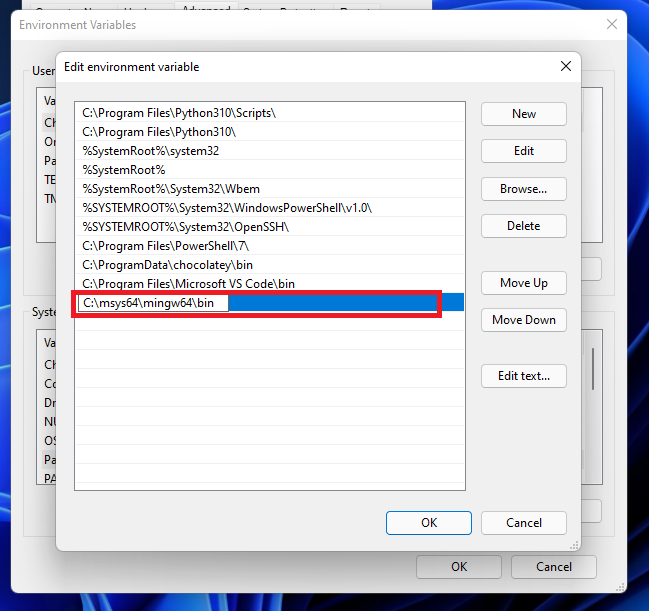
Click OK.
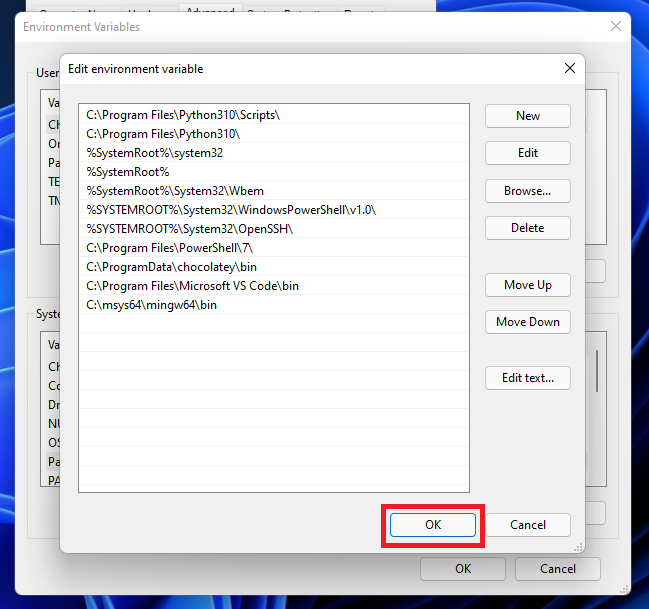
Click OK.
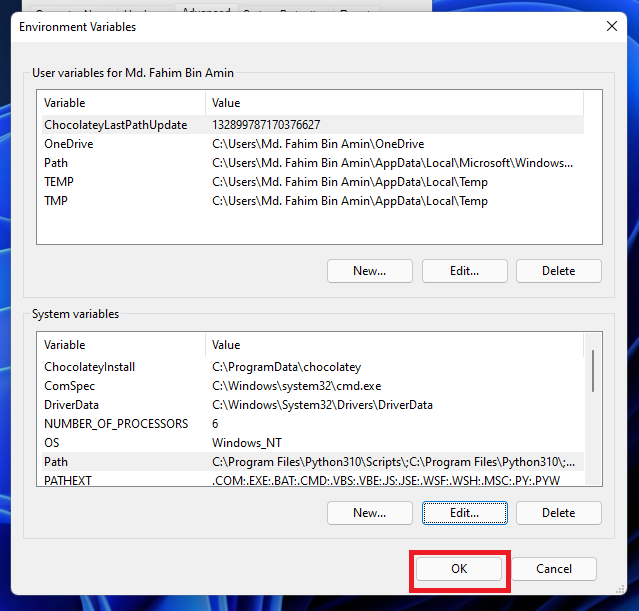
Click OK.
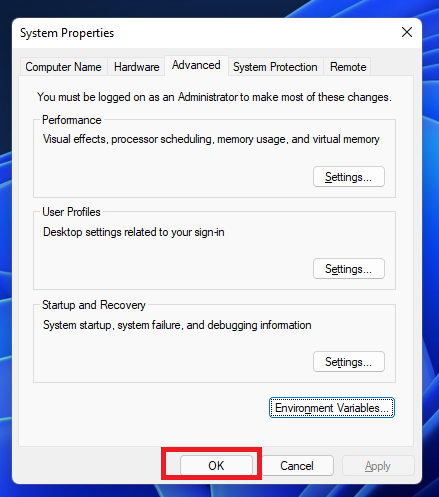
If you want to get all the steps in a video, then you can watch this video as well.
Check the Install
Now it is time to check whether we have successfully installed all of the above or not.
Open the terminal / PowerShell / CMD and apply the commands serially:
For checking the GCC version:
gcc --version
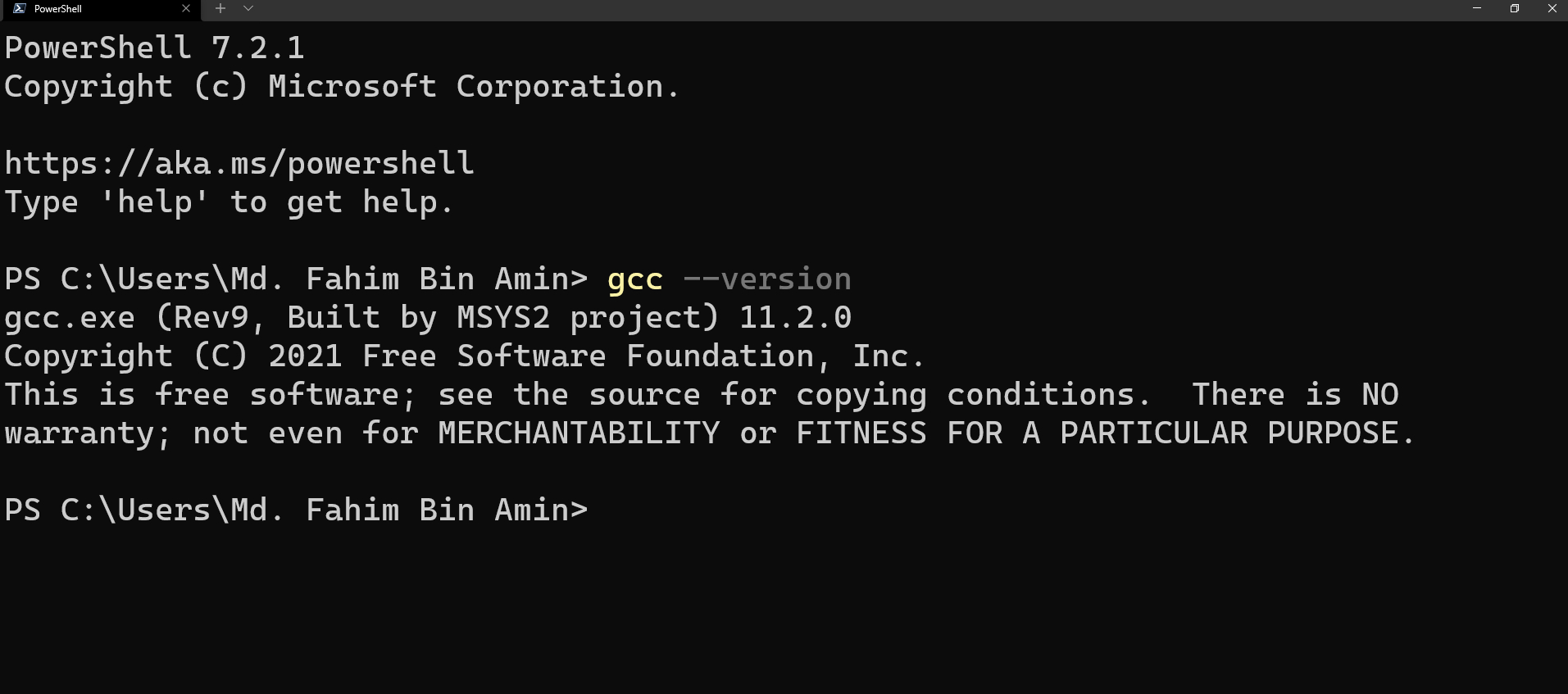
For checking the G++ version:
g++ --version

For checking the GDB version:
gdb --version

Conclusion
I hope this article helps you install your compilers on the Windows operating system for C and C++ programs.
Thanks for reading the entire article. If it helps you then you can also check out other articles of mine at freeCodeCamp.
If you want to get in touch with me, then you can do so using Twitter, LinkedIn, and GitHub.
You can also SUBSCRIBE to my YouTube channel (Code With FahimFBA) if you want to learn various kinds of programming languages with a lot of practical examples regularly.
If you want to check out my highlights, then you can do so at my Polywork timeline.
You can also visit my website to learn more about me and what I’m working on.
Thanks a bunch!
Learn to code for free. freeCodeCamp’s open source curriculum has helped more than 40,000 people get jobs as developers. Get started
C — это простой процедурный язык программирования общего назначения. Он достаточно прост в освоении. В то же время он мощный, чтобы его можно было использовать для создания любой компьютерной программы.
C++ — это объектно-ориентированный язык программирования, который изначально был создан как надмножество C. Языки C и C++ являются одними из самых популярных технологий, используемых для написания программ.
Эта статья призвана помочь вам выбрать бесплатный компилятор для C / C++ для различных операционных систем.
- Open Watcom V2 Fork
- Microsoft Visual Studio Community
- Clang: Фронтенд языка программирования C для LLVM
- MinGW-w64
- AMD x86 Open64 Compiler Suite
- Компилятор C/C++ Open Source Watcom / Open Watcom
- Компилятор Digital Mars C/C++ (замена Symantec C++)
- UPS Debugger (интерпретатор C)
- The BDS C Compiler
- Компилятор C / C++ Bloodshed Dev
- Компилятор C Orange
- DeSmet C
- Apple Xcode для Mac OS X
- Tiny C Compiler — самый компактный Linux C компилятор
- Portable Object Compiler
- C & C++ компиляторы Mingw32
- Компилятор C / C++ GNU
- Компилятор C Pelles
- Компилятор C Compaq
- Интерпретатор C / C++ Ch Embeddable (стандартная версия)
- Компиляторы C и C++ DJGPP
- Cilk — ANSI компилятор на основе C
- Sphinx — компилятор C—
- Компилятор C LSI C-86
- Кросс-компилятор C SDCC
- Компилятор C LADSoft CC386
- Проект Cygwin (компиляторы C и C ++)
- Компилятор C LCC-Win32
- LCC — перенанаправляемый компилятор для ANSI C
- Cyclone C
Он может работать и создавать исполняемые файлы под Windows (16-разрядные, 32-разрядные и 64-разрядные версии), Linux (32-разрядные и 64-разрядные версии), OS / 2 и MS-DOS (16-разрядные и 32-разрядные режимы). Стоит пояснить, что Watcom — это был известный коммерческий компилятор, пока первоначальные разработчики не прекратили его продажи и не опубликовали исходный код (в соответствии с публичной лицензией Sybase Open Watcom ).
Для индивидуальных или начинающих программистов Microsoft Visual Studio Community включает в себя много важных инструментов из коммерческих версий проекта. Вы получите в свое распоряжение IDE, отладчик, оптимизирующий компилятор, редактор, средства отладки и профилирования. С помощью этого пакета можно разрабатывать программы для настольных и мобильных версий Windows, а также Android. Компилятор C++ поддерживает большинство функций ISO C++ 11, некоторые из ISO C++ 14 и C++ 17. В то же время компилятор C уже безнадежно устарел и не имеет даже надлежащей поддержки C99.
Программное обеспечение также поставляется с поддержкой построения программ на C#, Visual Basic, F# и Python. В то время, когда я писал эту статью, на сайте проекта утверждалось, что Visual Studio Community 2015 «бесплатный инструмент для индивидуальных разработчиков, проектов с открытым исходным кодом, научных исследований, образовательных проектов и небольших профессиональных групп».
Clang — компилятор C, C++, Objective C и Objective C++, разработанный под Apple. Это часть проекта LLVM. Clang реализует различные стандарты ISO C и C++, такие как C11, ISO C++ 11, C++ 14 и частично C++ 1z.
Он также поддерживает расширения, которые можно найти в семействе компиляторов C GNU. Компилятор C для Windows выпущен под лицензией BSD. К сожалению, на момент написания этой статьи, он предоставляется только в исходной форме, и вам придется собирать его самостоятельно.
Проект MinGW-w64 предоставляет библиотеки, заголовки, необходимые компиляторам C и C++ GNU для работы в системе Windows. В случае MinGW-w64 эти файлы поддержки позволяют создавать 64-битные программы в дополнение к 32-битным. Проект также предоставляет кросс-компиляторы, так что можно скомпилировать программу Windows из системы Linux.
Это версия набора компиляторов Open64 (описанного ниже), которая была настроена для процессоров AMD и имеет дополнительные исправления ошибок. Компилятор C / C++ соответствует стандартам ANSI C99 и ISO C++ 98, поддерживает межъязыковые вызовы (так как он включает в себя компилятор Fortran ), 32-битный и 64-битный код x86, векторную и скалярную генерацию кода SSE / SSE2 / SSE3, OpenMP 2.5 для моделей с разделяемой памятью, MPICH2 для моделей с распределенной и разделяемой памятью; содержит оптимизатор, поддерживающий огромное количество оптимизаций (глобальную, цикл-узел, межпроцедурный анализ, обратную связь) и многое другое. Набор поставляется с оптимизированной AMD Core Math Library и документацией. Для этого набора компиляторов требуется Linux.
Является бесплатным компилятором для Windows 7 с открытым исходным кодом. Он генерирует код для Win32, Windows 3.1 (Win16), OS / 2, Netware NLM, MSDOS (16-битный и 32-битный режим) и т. д. Watcom был очень популярным компилятором несколько лет назад до тех пор, пока Sybase не закрыла его. Он также включает в себя довольно известный STLport (реализация библиотеки стандартных шаблонов C++ ). Обновление: этот проект, похоже, застопорился, и в настоящее время запущен новый проект Open Watcom V2 Fork (описан выше).
Digital Mars C / C ++ является заменой Symantec C++ с поддержкой компиляции программ для Win32, Windows 3.1, MSDOS и 32-разрядных расширенных MSDOS. Если используемый ПК не имеет процессора с плавающей запятой (машины pre-Pentium ), можно связать эмуляцию с плавающей запятой в вашей программе. Компилятор поддерживает определение C++ из аннотированного руководства по C++ (ARM ) и расширенные функции языка AT & T версии 3.0, включая шаблоны, вложенные классы, вложенные типы, обработку исключений и идентификацию типа во время выполнения.
Это графический отладчик уровня исходного кода для X Window, который содержит встроенный интерпретатор языка C. Он может обрабатывать один или несколько исходных файлов. Можно использовать его для создания исполняемого файла с байтовым кодом и выполнения интерпретатора в этом исполняемом файле. Если вам нужен интерпретатор для отладки или создания прототипов программ, или просто для изучения языка, попробуйте этот инструмент. Он поддерживает следующие платформы: Solaris, SunOS, Linux, FreeBSD, BSD / OS и некоторые другие Unix-платформы.
Помните старый (популярный) компилятор C BDS для систем CP / M 8080 / Z80? В настоящее время этот компилятор языка C находится в публичном доступе, в комплекте с исходным кодом языка ассемблера. Пакет представляет собой розничную версию компилятора с компоновщиком и руководством пользователя. Его можно использовать для простой генерации кода 8080/8085 / Z80 для встраиваемых систем (то есть создавать собственные процедуры для замены любого кода библиотеки, который обращается к функциям операционной системы).
Это интегрированная среда разработки Win32, включающая в себя компилятор C++ egcs и отладчик GNU из среды Mingw32. А также редактор и другие средства, облегчающие разработку программ с использованием компилятора Mingw32 gcc на платформе Windows. Он также содержит программу установки для приложений.
Он работает как в Windows, так и в DOS, имеет интегрированную среду разработки с редактором программ (с подсветкой синтаксиса и автоматическим завершением кода). Он может генерировать программы для Win32 и MSDOS, а также файлы Intel и Motorola hex (что полезно, если вы пишете программы для встроенных систем). Для вывода MSDOS ваши программы будут использовать расширитель DOS.
DeSmet C должен быть знаком тем, кто программировал на C в 1980-х годах. Это компилятор C для MSDOS. Он был выпущен под лицензией GNU GPL и поставляется с руководствами, редактором и сторонним оптимизатором.
Xcode — это интегрированная среда разработки Apple, которая включает в себя редактор с подсветкой синтаксиса, систему управления сборкой, отладчик, компилятор C GNU (gcc), конструктор интерфейса, AppleScript Studio, поддержку разработки на Java, инструменты разработки WebObjects. Чтобы получить в свое распоряжение данные инструменты необходимо быть участником Apple Developer Connection (ADC). Но онлайн-членство является бесплатным.
Этот небольшой компилятор C для Linux и Windows генерирует оптимизированные двоичные файлы x86. Утверждается, что он собирает, компонует и связывает код в несколько раз быстрее, чем GCC. В настоящий момент разработчики стремятся обеспечить соответствие ISO C99. Компилятор также включает необязательную проверку границ. Он обрабатывает файлы скриптов C (просто добавьте в Linux shebang код #!/usr/local/bin/tcc -run в первую строку исходного кода на C, чтобы он выполнялся напрямую). TCC распространяется под лицензией GNU General Public License.
Это набор библиотек классов и компилятор Objective C, который преобразует код Objective C в простой C-код. Работает на Windows, Linux, OS / 2, Macintosh и т. д.
Эта система поставляется с компилятором GNU C / C++, который можно использовать для создания исполняемых файлов Win32. Она содержит собственный <windows.h>, который находится в открытом доступе. Предполагается, что приложения, созданные с использованием этой системы, будут быстрее, чем, те которые созданы с помощью Cygwin32, и они не ограничиваются положениями лицензии GNU. Mingw32 поставляется с инструментами для обработки текста (sed, grep ), генератором лексического анализатора (flex ), генератором парсеров (bison ) и т. д. Mingw32 также поставляется с компилятором ресурсов Windows.
На странице компилятора C GNU можно получить ссылки на бинарные файлы и исходный код для компилятора GNU C. Также можно использовать приведенные в этой статье ссылки на наиболее часто запрашиваемые бинарные версии (MSDOS и Win32 ).
Еще один компилятор C, основанный на LCC (смотрите также LCC-Win32 ). Он включает в себя компилятор C, компоновщик, компилятор ресурсов, сообщений, утилиту make и другие инструменты. Он компилирует код для Windows и Pocket PC.
Пользователи Linux / Alpha теперь могут бесплатно скачивать и использовать компилятор Compaq, просто заполнив форму и приняв лицензионное соглашение. Компилятор может использоваться для генерации любых программ, коммерческих или иных. Он включает в себя математическую библиотеку и отладчик (ladebug ), перенесенный из True64 Unix. Он поставляется с обычными справочными страницами, а также справочником по языку и руководством программиста.
Интерпретатор C / C++, поддерживающий стандарт ISO 1990 C (C90 ), основные функции C99, классы C++, а также расширения к языку С, такие как вложенные функции, строковый тип и т. д. Он может быть встроен в другие приложения и аппаратные средства, использоваться в качестве языка сценариев. Код C / C++ интерпретируется напрямую без компиляции промежуточного кода. Поскольку этот интерпретатор поддерживает Linux, Windows, MacOS X, Solaris и HP-UX, созданный вами код можно перенести на любую из этих платформ. Стандартная версия бесплатна для личного, академического и коммерческого использования. Для загрузки пакета необходимо зарегистрироваться.
Это система разработки, основанная на хорошо известном компиляторе C / C++ GNU. Она генерирует 32-разрядные исполняемые файлы MSDOS, которые являются файлами с длинными именами Windows 95. Это очень функциональная система с IDE, графическими библиотеками, генераторами лексического анализатора (flex ), генераторами парсеров (bison ), утилитами обработки текста и так далее. Компилятор языка C, утилиты и библиотеки поставляются с исходным кодом.
Cilk — это язык на основе ANSI C, который может использоваться для многопоточного параллельного программирования. Это особенно эффективно для использования динамического, высоко асинхронного параллелизма в стиле параллельных данных или передачи сообщений. На официальном сайте упоминается, что Cilk уже используется для разработки трех шахматных программ мирового класса: StarTech, Socrates и Cilkchess.
Это своего рода сочетание компилятора C и ассемблера, который позволяет «создавать программы с возможностями и читабельностью C, сохраняя при этом эффективность языка ассемблера». Он может создавать исполняемые файлы MSDOS или файлы .OBJ, которые можно применять вместе с другими компоновщиками для создания исполняемого файла. По приведенной выше ссылке можно найти исходный код и документацию для компилятора. Если вы хотите получить предварительно скомпилированный бинарный файл, это можно сделать на неофициальном сайте компилятора C— Sphinx.
Сайт этого компилятора написан на японском языке. Он выглядит как кросс-компилятор, позволяющий генерировать код для ROM. Старая версия компилятора (3.30c ) предоставляется бесплатно. Бесплатная версия работает только на MSDOS.
Это кросс-компилятор C, предназначенный для микропроцессоров Intel 8051, DS390, Z80, HC08 и PIC. Он также может быть переназначен для других 8-битных микроконтроллеров или ОСТО. SDCC поставляется с перенастраиваемым ассемблером и компоновщиком, отладчиком исходного уровня и симулятором. Библиотеки совместимы со стандартом C99. Исходный код для компилятора доступен под лицензией GPL. Поддерживаются такие платформы, как Linux, Windows, Mac OS X, Alpha, Sparc и другие.
Это компилятор ANSI C для MSDOS / DPMI и Win32, который поставляется с библиотекой среды выполнения, компоновщиком, отладчиком, DOS-расширителем (версия MSDOS ), IDE (версия Win32 ) и утилитой make. Также доступен исходный код. При работе в режиме совместимости с C99 он компилирует большинство конструкций C99.
Этот «проект» включает в себя коммерческий компилятор (GNU C / C++ ), который генерирует графический интерфейс Win32 и консольные приложения. Предоставляется исходный код компилятора, библиотек и инструментов. Обратите внимание, что опция по умолчанию в этом пакете требует от вас распространять исходный код, если вы компилируете и связываетесь со своими библиотеками. Существует также специальная вызываемая опция, которая задает возможность связи с альтернативными библиотеками, позволяя распространять свои приложения без источников.
Это компилятор C для Windows, который генерирует графический интерфейс Win32 и консольные приложения. Он поставляется со своим собственным компоновщиком, IDE, отладчиком, редактором и компилятором ресурсов. LCC-Win32 основан на компиляторе LCC и является бесплатным только для некоммерческого использования.
LCC — это компилятор C (только исходный код), который генерирует код для Alpha, Sparc, MIPS R3000 и Intel x86. Он является основой как минимум для двух других компиляторов Win32 C (также описанных выше).
Cyclone C не является компилятором ANSI C в строгом значении, а представляет собой компилятор «безопасного диалекта» C. Он обеспечивает безопасность типов, имеет множество проверок для защиты от переполнения буфера, связанных с массивами нарушений и т. д. В настоящее время он работает на Linux и Windows (в последнем случае через Cygwin ), для него требуется наличие в системе инструментов компиляции GNU.
Это IDE на базе Macintosh, компилятор и отладчик для программ на C. Он включает в себя редактор с подсветкой синтаксиса, ANSI C компилятор, компилятор для языка визуализации ALPHA, редактор графов, обратимый виртуальный процессор и т. д.
Обратите внимание, что программы в код, который будет выполняться для виртуального ЦПУ. Виртуальная машина и отладчик позволяют выполнять код вперед и назад и поддерживать многозадачность. IDE поставляется с анимированными алгоритмами, примерами исходного кода таких игр, как Tetris, Checkers и других. IDE полезна для проверки и отладки исходного кода, поиска процессов, неэффективно использующих память и т. д.
Примечание: этот проект был прекращен.
Старый, но проверенный Turbo C 2.01 для DOS доступен бесплатно по решению новых владельцев Borland. Это был популярный компилятор C во времена MSDOS, известный своей быстрой сборкой, интегрированной средой разработки («IDE ») и графической библиотекой (DOS ).
Вадим Дворниковавтор-переводчик статьи «Free C/C++ Compilers and Interpreters»
